Автоответчик для отпуска: приложения и настройка.
Автоответчик для отпуска
Доступные варианты и настройка
Бороться с любимыми обсессивно-компульсивными синдромами фрилансера сложно, но можно.
Например, постараться хотя бы в отпуске не проверять почту постоянно, запланировав для этого определенное время. Остальное на время отпуска возьмет на себя автответчик.
Приложение Inbox Pause добавляет к почтовому клиенту Gmail кнопку паузы. Возможна настройка уведомлений о том, что сообщения будут прочитаны позже.
Приложение Streak для Gmail позволяет настроить расписание отправки ответов — через час, два часа, день, неделю. То, что вы МОЖЕТЕ ответить на письмо сейчас, не означает, что вам действительно стоит это делать с риском ввязаться в длительную переписку.
И даже если вы намерены «одним глазком» просматривать в отпуске почту, чтобы не упустить сделку века, автоответчик не помешает — обстоятельства могут сложиться по-разному.
Об общих рекомендациях по составлению автоматических ответов я уже упоминала, а в этот раз о настройках.
Какие у фрилансера есть варианты оставаться на связи, не удосуживаясь заглядывать в электронный почтовый ящик?
Настройка автоответчика для Gmail
- Войдите в учетную запись на сайте Gmail.com.
- Щелкните по шестеренке в правом верхнем углу.
- Выберите Settings (Настройки).
- Найдите внизу опцию Vacation Responder (Автоответчик).
- Установите флажок Vacation responder on (Включить автоответчик).
- Выберите дату запуска (и отключения) автоответчика.
- Заполните поля с темой и текстом ответа.
- При желании активируйте опцию отправки автоматических сообщений только людям из списка контактов.
- Сохраните изменения.
Настройка автоответчика для Outlook
• Войдите в учетную запись на сайте Outlook.com (ранее Hotmail).
• Щелкните по шестеренке в правом верхнем углу.
• Выберите Automatic Replies (Автоответы).
Здесь также есть возможность подключить автоответчик на определенный период времени, отвечать всем либо только контактам.
Эта же опция доступна из Почты и Календаря (Office 365 и веб-версия Outlook). При настройке автоответа программа дополнительно предлагает:
• заблокировать календарь;
• очистить намеченные встречи в календаре.
• автоматически отправлять ответ на входящие приглашения.
Настройка автоответчика для Yandex
Функция автоматических ответов здесь доступна лишь через работу с правилами.
Но есть и плюсы: службами Yandex пользуются многие интернет-провайдеры. В этом случае для автоматических ответов на сообщения вам не придется оставлять дома работающий компьютер с почтовой программой — просто подключитесь к веб-интерфейсу на mail.yandex.ru.
Выполните Настройка > Правила обработки писем > Создать правило.
В разделе Применять выберите из списков, к какому типу писем вы хотите применять правило.
В разделе Если задайте условия для обработки.
- Выберите параметр из списка.

- В поле справа введите значение для выбранного параметра (например, адрес или ключевое слово).
- Выберите, насколько строго должно соблюдаться условие.
Для одного правила можно задать несколько условий, которые могут выполняться одновременно или по отдельности. Чтобы добавить другие параметры к заданному правилу:
- в разделе Если нажмите кнопку Добавить условие, выберите параметр и его значение;
- уточните, должны ли указанные условия выполняться одновременно.
- В разделе Выполнить действие нажмите ссылку Продолжить, а затем введите ваш пароль на Яндексе.
- Установите флажок Ответить следующим текстом и введите сообщение.
После создания правила на каждое входящее сообщение, подходящее под условия фильтрации, будет автоматически отправляться сохраненный текст.
А вы пользуетесь автоответчиками в отпуске и не только?
Автоответчик для отпуска: варианты и настройка Click to Tweet
Похожие заметки
«Яндекс» добавил в «Почту» платный тариф без рекламы — Сервисы на vc.
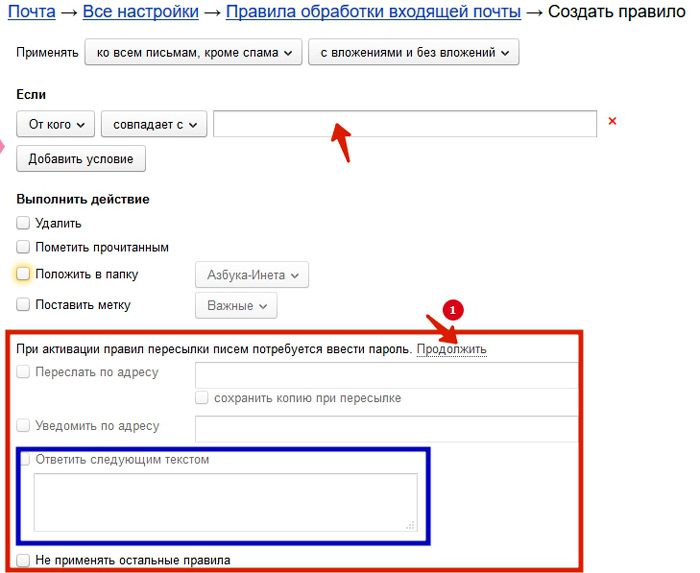 ru
ru
Полное отключение рекламы и приоритетная поддержка обойдётся в 83 рубля в месяц, но пока услуга доступна не всем.
- «Яндекс» с апреля 2020 года начал тестировать в своём почтовом сервисе тариф «Почта Про» без рекламы, сообщают «Ведомости» со ссылкой на компанию. Когда функция будет доступна всем пользователям, представитель «Яндекса» не уточнил.
- Тариф также предполагает приоритетную поддержку. Подключить «Почту Про» можно за 83 рубля в месяц. Раньше «Яндекс.Почта» была полностью бесплатной с возможностью отключить рекламу в настройках на месяц.
- Внутри почты «Яндекс» обычно показывает три рекламных баннера. Как отмечает издание, Google вообще не показывает рекламу российским пользователям внутри почты, Mail.
 ru показывает четыре рекламных объявления.
ru показывает четыре рекламных объявления.
11 596
просмотров
{
«author_name»: «Лиана Липанова»,
«author_type»: «editor»,
«tags»: [«\u044f\u043d\u0434\u0435\u043a\u0441\u043f\u043e\u0447\u0442\u0430″,»\u044f\u043d\u0434\u0435\u043a\u0441″,»\u043d\u043e\u0432\u043e\u0441\u0442\u044c»,»\u043d\u043e\u0432\u043e\u0441\u0442\u0438″],
«comments»: 130,
«likes»: 6,
«favorites»: 9,
«is_advertisement»: false,
«subsite_label»: «services»,
«id»: 129916,
«is_wide»: true,
«is_ugc»: false,
«date»: «Tue, 26 May 2020 19:50:47 +0300»,
«is_special»: false }
{«id»:373364,»url»:»https:\/\/vc.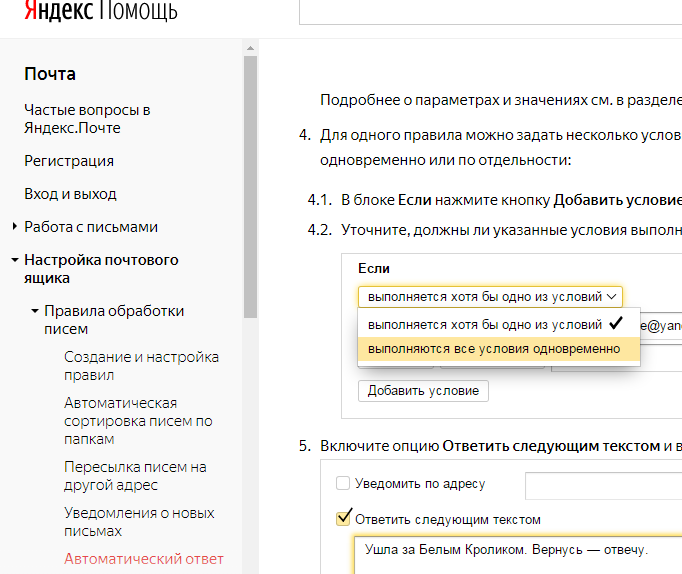 ru\/u\/373364-liana-lipanova»,»name»:»\u041b\u0438\u0430\u043d\u0430 \u041b\u0438\u043f\u0430\u043d\u043e\u0432\u0430″,»avatar»:»0bfc4a78-cd85-67dc-167e-b4834ca1c5cd»,»karma»:38325,»description»:»»,»isMe»:false,»isPlus»:true,»isVerified»:false,»isSubscribed»:false,»isNotificationsEnabled»:false,»isShowMessengerButton»:false}
ru\/u\/373364-liana-lipanova»,»name»:»\u041b\u0438\u0430\u043d\u0430 \u041b\u0438\u043f\u0430\u043d\u043e\u0432\u0430″,»avatar»:»0bfc4a78-cd85-67dc-167e-b4834ca1c5cd»,»karma»:38325,»description»:»»,»isMe»:false,»isPlus»:true,»isVerified»:false,»isSubscribed»:false,»isNotificationsEnabled»:false,»isShowMessengerButton»:false}
Как наcтроить автоответ Outlook 2007, 2010, 2013 и 2016
В отпуске совсем не хочется читать корпоративную почту и отвлекаться на рабочие моменты. Автоответ в Outlook позволяет оповестить коллег и клиентов о вашем отсутствии на рабочем месте и невозможности ответить на письмо.
Вы можете написать любую уточняющую информацию, например, телефон коллеги, подменяющего вас на период отпуска и сразу перенаправить все письма на его почтовый ящик.
Функция доступна во всех версиях программы и активируется очень просто. Давайте разберемся, как настроить автоответ в Outlook 2007 и более новых версиях.
Настройка автоматического ответа Outlook 2007
Уже 10 лет прошло с момента выхода Outlook 2007, но его до сих пор активно используют пользователи слабых компьютеров. Поэтому для начала необходимо рассказать о настройке автоответа в этой версии Outlook, тем более, что она значительно отличается от новых версий.
Поэтому для начала необходимо рассказать о настройке автоответа в этой версии Outlook, тем более, что она значительно отличается от новых версий.
Автоответ в Outlook 2007 называется «Заместитель». Для его настройки перейдите в меню «Сервис» — «Заместитель».
Отметьте пункт «Меня нет на работе» и напишите текст уведомления, которое должны получать люди, когда вас нет на месте.
Обратите внимание. Правила обработки сообщений находятся в этом же меню, под текстом вашего автоответа.
После внесения всех изменений закройте окно «заместителя» нажав кнопку ОК.
Настройка автоматического ответа Outlook 2010
Чтобы настроить автоответ в Outlook 2010 кликните меню «Файл» в левом верхнем углу. Перейдите в меню «Сведения» и выберите там пункт «Автоответы».
В открывшемся окне вы можете включить или отключить автоответы. По умолчанию автоответчик отключен. Для включения автоответов выберите пункт «Отправлять автоответы».
По умолчанию автоответчик отключен. Для включения автоответов выберите пункт «Отправлять автоответы».
Если вы покидаете рабочее место на известное время, например, улетаете в отпуск, то вы можете установить временные рамки, в которые автоответы будут действовать. Для указания периода действия поставьте галку рядом с пунктом «Отправлять только в течении следующего периода» и укажите время и дату действия автоответов.
Если галка не стоит, то автоответы будут включены пока вы их не отключите.
Далее вам необходимо придумать текст письма для отправителей, когда вы в отпуске или в командировке.
Пример автоответа Outlook 2010 на время отпуска:
Добрый день!
В период с 1 по 14 июля я нахожусь в отпуске и не могу ответить на ваше письмо. На период моего отсутствия по всем вопросам обращайтесь к моему коллеге Петровой Анне.
Телефон: +7 123 456-78-90
Почта: [email protected]
Пример автоответа Outlook 2010 на время командировки:
Приветствую!
До 10 июля я нахожусь в командировке и к сожалению, не могу ответить вам сейчас.
Если вопрос срочный, свяжитесь со мной по телефону +7 123 456-78-90.
Вставьте текст автоответа в поле «В пределах организации».
Рекомендую перейти на закладку «За пределами организации», поставить галку «Автоответ за пределами организации» и вставить туда такой же текст. Таким образом, все отправители получат уведомления о вашем отсутствии.
Можно создать правила автоответчика, которые будут применяться в момент вашего отсутствия. Нажмите «Правила» в текущем окне.
Чтобы создать правило нажмите кнопку «Добавить».
В открывшемся меню вы можете сделать так, чтобы письма, полученные от определенного человека (например, очень важного клиента) перенаправлялись вашему коллеге. Или чтобы письма содержащие в теме письма слово «счёт» сразу отправлялись в бухгалтерию.
После создания нажмите два раза кнопку ОК, чтобы выйти из режима настроек автоответов.
На этом настройка автоответов в Outlook 2010 завершена.
Настройка автоматического ответа Outlook 2013 и Outlook 2016
Настройка автоответа в Outlook 2013 и 2016 идентична, поэтому рассматривать будем на примере более новой версии.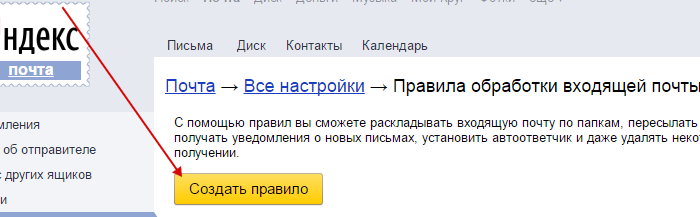
Откройте Outlook и зайдите в меню «Файл» в левой верхней части программы.
Зайдите в закладку «Сведения» и выберите «Автоответы».
Откроется окно создания автоответов, которое в принципе идентично Outlook 2010.
Для включения автоответов поменяйте переключатель на пункт «Отправлять автоответы».
Чтобы автоматические ответы в Outlook отправлялись только в определенный период, поставьте галку рядом с пунктом «Отправлять только в течении следующего периода». Не забудьте указать время начала и конца действия автоответчика. Например, дату своего последнего дня перед отпуском и дату первого рабочего дня после отпуска.
Напишите текст, который будут получать ваши отправители в период вашего отсутствия.
Пример автоответа Outlook 2013 и Outlook 2016:
Приветствую!
До 18 июля включительно я нахожусь в отпуске.
По всем вопросам обращайтесь к Козлову Виктору.
Почта: [email protected]
Сайт: computernotes.
ru
Телефон: +7 (123) 456-78-90
При необходимости отформатируйте текст, выбрав предпочитаемый размер и цвет шрифта.
Напишите текст автоматического ответа для отправителей вне вашей организации. Для этого перейдите на вкладку «За пределами организации» и включите этот пункт.
Нажав на кнопку «Правила», можно точечно настроить обработку входящих писем. Программа позволяет настраивать множество параметров и условий входящей почты.
Для примера на картинке, показано правило, которые пересылает все письма с почтового ящика [email protected] с темой СРОЧНО на адрес [email protected].
После завершения нажмите кнопку «ОК», чтобы закрыть окно.
Изменить автоответы и настроенные правила можно в любой момент вернувшись в меню «Пуск» — «Сведения» — «Автоответы».
Видео создания автоответов в Outlook
Ниже я предлагаю посмотреть несколько видео инструкций по созданию автоответов в Outlook. Если у вас остались какие-либо вопросы обязательно задавайте их в комментариях.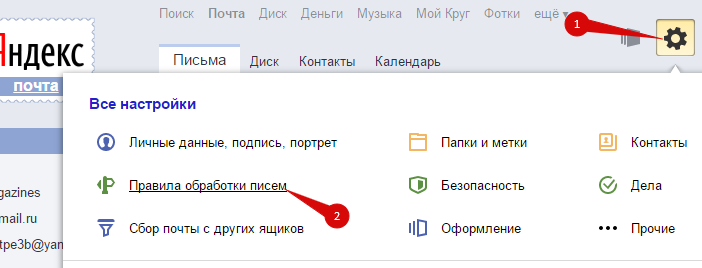
как настроить outlook 2016 для yandex
Пользуюсь менеджером Outlook 2016 и для работы, и для личных целей. Поэтому в нем имеется несколько учетных записей. Но вот с почтой yandex еще не сталкивалась. Помогите, пожалуйста, выполнить настройку новой учетной записи для этого сервера.
Здравствуйте! Настройка Microsoft Outlook 2016 для почтовых ящиков на платформе yandex практически ничем не отличается от других. А выполнение всех пунктов, указанных в инструкции ниже, займет около 15 минут.
Порядок настройки Outlook 2016 для yandex:
- Запустите Microsoft Outlook 2016.

- Выберите меню «Добавить учетную запись».
- Поскольку вы создаете учетную запись для почтового ящика на yandex, то тип выбирайте «Другая».
- Заполните необходимые строки: имя пользователя, адрес электронного ящика, пароль входа.
- Выберите пункт «Настроить вручную» и нажмите кнопку «Далее».
- Перед вами появится окошко под названием «Выбор службы». Поставить галочку напротив строки «Электронная почта».
- У вас откроется новое окошко, где необходимо прописать адреса серверов для отправляемых и получаемых электронных писем. То есть вы должны написать в строке «Сервер входящей почты» popyandex.ru или imap.yandex.ru. Разница заключается в том, что сервер РОР3 дает возможность хранить корреспонденцию несколько дней, а IMAP сохраняет на ПК копии писем. В строке «Сервер исходящей почты» пишется smtp. yandex.ru.
- Справа находится кнопка «Другие настройки». Нажмите ее.
- Во вкладке «Сервер исходящей почты» поставьте галочку «SMPT-серверу требуется проверка подлинности» и напротив фразы «Аналогично серверу для входящей почты».

- Перейдите во вкладку «Дополнительно» и задайте номера портов. Для РОР3 – это 995, для IMAP – 993, для SMPT – 465.
- Когда все пункты заполнены, необходимо выполнить проверку внесенной информации. Если вы выполнено верно, то появится окошко с поздравлением с добавлением новой учетной записи и загорится кнопка «Готово».
Все! Теперь вы можете в Microsoft Outlook 2016 пользоваться почтовым ящиком yandex, получать и отправлять письма, настраивать автоответы, подписи и так далее.
Если вы создаете учетную запись впервые, то при запуске программы вам сразу предложат перейти в мастер настройки. Когда появится окно «Учетные записи почты», выберите пункт «Да» и нажмите «Далее». Затем поставьте галочку напротив строки «Настроить вручную параметры сервера». Все остальные действия такие же, как в пунктах 6-11 из инструкции выше.
Автоматический ответ на письмо
Разделы
Людей, которые вскоре уйдут в отпуск, можно разделить на две категории.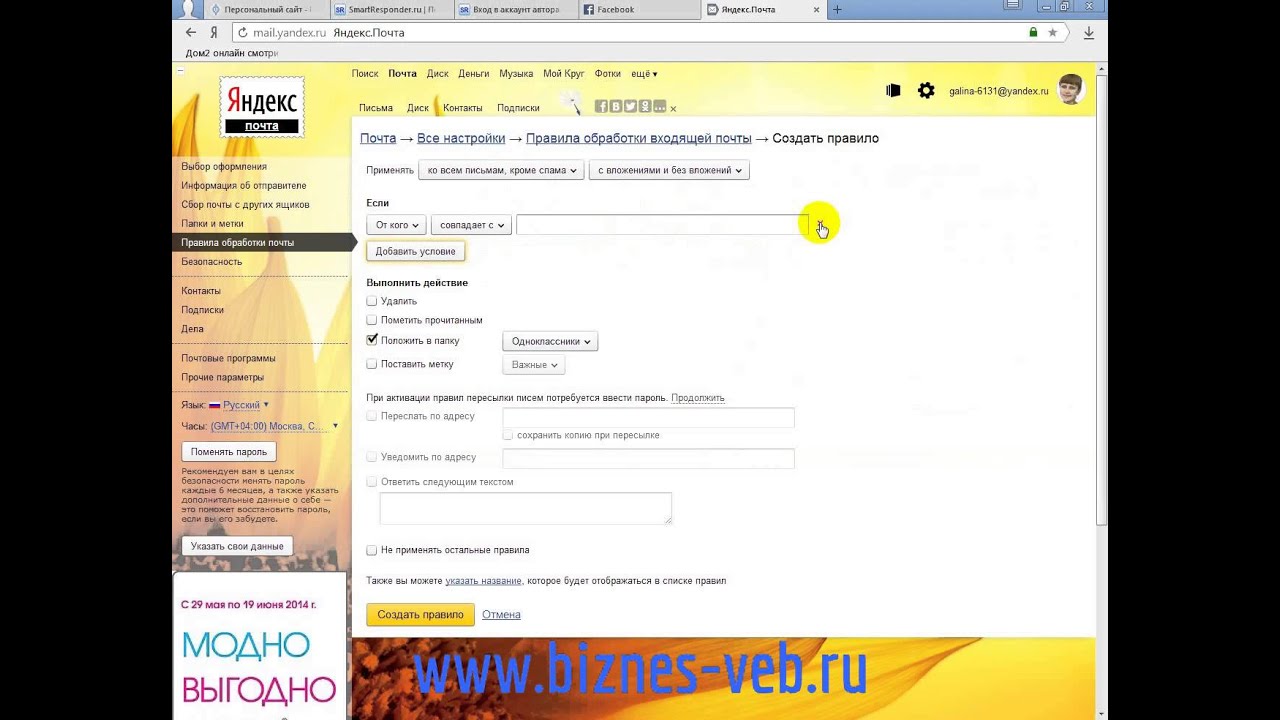 К первой относятся люди, считающие каждый день до начала. Ко второй категории можно отнести занятых граждан. Так как множество вопросов решается при помощи переписок по электронной почте, то большинство забывают оформить текст письма, извещающий клиентов об их отсутствии.
К первой относятся люди, считающие каждый день до начала. Ко второй категории можно отнести занятых граждан. Так как множество вопросов решается при помощи переписок по электронной почте, то большинство забывают оформить текст письма, извещающий клиентов об их отсутствии.
Данная статья для занятых граждан. Прочитав ее, вы быстро сможете составить текст оригинального письма.
Автоответчик для почты
Многие пользователи не знают что такое автоответчик для электронной почты.
Их используют в основном в то время, когда закончилось рабочее время компании. Также любой сотрудник может написать такое сообщение, и система будет оповещать клиентов о том, что необходимый специалист в отпуске или на больничном. Такие сообщения называются Out-of-Office Messages.
Культура отправки таких сообщений пришла нам с запада. Письма отсылаются автоматически любому клиенту, оставившему заявку на услугу на вашем сайте или написавшему конкретно вам на электронную почту и т.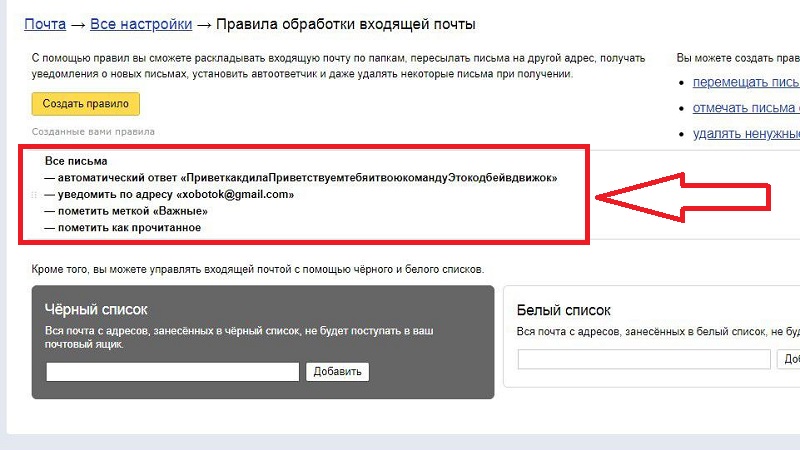 д.
д.
Как настроить автоответчик почты
Работу любого автоответчика для почты вы можете наладить под себя, организовав правильные настройки системы.
Если вы хотите настроить автоответчик почты Яндекс, то вам следует зайти на свою почту и в правом верхнем углу выбрать шестеренку (настройки). Выберите пункт «Правила обработки писем» и создайте новое правило.
Здесь вам необходимо выбрать тип писем, на которые будет отвечать система, и создать условия. Их вы можете задать несколько для одного правила. Далее вам необходимо ввести текст автоответчика на почту. После того, как вы все настроили, вам необходимо сохранить изменения, введя пароль от своей почты.
Как видно, настроить работу автоответчика не сложно. Вы с легкостью справитесь и с настройками других систем.
Забавные фразы для e-mail автоответчика
Оформляя тексты для рассылки, вы можете составить оригинальное письмо в комическом или деловом стиле. Рассмотрим забавные тексты автоответчика, предупреждающие клиентов об отпуске сотрудника.
Рассмотрим забавные тексты автоответчика, предупреждающие клиентов об отпуске сотрудника.
Письма, вызывающие сочувствие. В таком письме вы даете понять клиенту, что отдыхаете не на Мальдивских островах, а в районе холодного севера.
Меня не будет в офисе во время праздников — поехал к семье в Салехард. Я бы с удовольствием отвечал вам, чем раскапывать дорожки перед домом, когда на улице -25.
Ответить на письмо смогу только 9 числа.
Многие используют картинки, на фоне которых прописывают текст сообщения. Вы можете применить данный способ только в том случае, если это поддерживается вашей почтой. Визуальный контент – важное звено удачной маркетинговой кампании. Вы можете прописать следующее
«Сожалею, что мое письмо об отсутствии в офисе дало вам ложную надежду на столь скорый ответ»
В письмах можно использовать фразы из знаменитых фильмов. Для кого-то такой ответ может показаться странным, а кого-то заставить улыбнуться.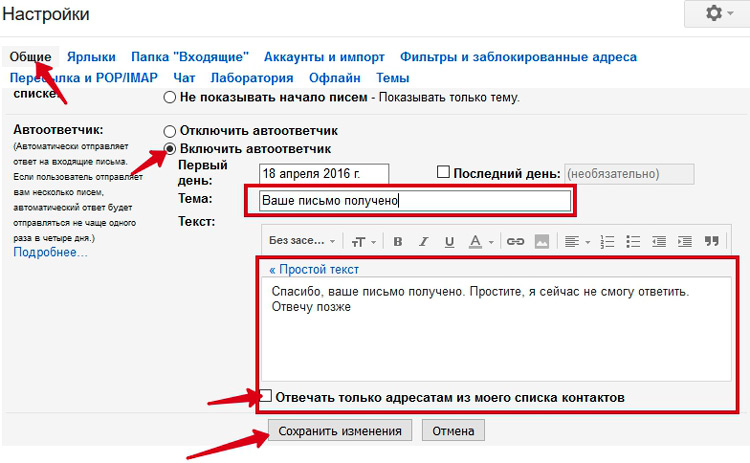 Если вы собираетесь в отпуск, поищите интересные фразы о вашем месте путешествия и вставьте их в текст.
Если вы собираетесь в отпуск, поищите интересные фразы о вашем месте путешествия и вставьте их в текст.
И там я проведу несколько следующих дней, выступая с презентацией. Говорят, что там есть красивые кукурузные поля. Не знаю увижу их я или нет.
Если вам что-то понадобится в период, пока я блуждаю по кукурузным полям, вы можете обратиться к моей помощнице. Она с радостью вам поможет!»
Остроумные ответы типа найди меня, если сможешь. В таком тексте автором прописывается выдуманная история о том, что ему необходимо забраться на самую высокую гору мира. Так автор письма дает понять своему клиенту, что в отпуске он не намерен работать и помочь сможет только после своего возвращения. В тексте стоит упомянуть дату возвращения на рабочее место. Так клиент будет точно уверен в том, когда сможет вновь обратиться к вам.
Если я вам срочно нужен, вы можете поехать за мной на Кавказ и взобраться на Эльбрус. Встретимся на вершине!
Для срочного решения проблемы, обратитесь к специалисту Наталье. Если хотите, чтобы помог лично я, то на рабочем месте я буду с 12 февраля. Можете прислать письмо в этот день.
Если хотите, чтобы помог лично я, то на рабочем месте я буду с 12 февраля. Можете прислать письмо в этот день.
Так как зайти на свою почту возможно всегда и на любом устройстве, стоит только иметь доступ к интернету, то многие клиенты, зная об этом, не перестают слать свои письма. В таком случае, чтобы не отвлекаться от отпуска и не думать о работе, вы можете создать еще одну почту для самых «сложных» клиентов, требующих именно вашего ответа. Составьте текст для автоответчика электронной почты следующего характера.
«Здравствуйте, в настоящий момент я нахожусь в отпуске и смогу ответить вам только 5 января. Конечно, вы подумаете, что ответ не займет много времени и что именно вам я бы мог ответить. Но таких писем слишком много, а мне хочется отдохнуть с семьей. Поэтому
- если у вас срочное письмо можете перенаправить его на почту ….,
- если вы понимаете, что данный вопрос может решить и другой сотрудник нашей компании, то можете обратиться к нему.

В противном случае я отвечу по возвращении.
Во многих сферах деятельности, в основном, где обязанности делегируются между сотрудниками компании, за каждым закреплена определенная работа, с которой не знакомы или мало знакомы другие сотрудники. Поэтому при отпуске сотрудника или его отсутствия по другой причине, необходимо непрерывная связь. Зачастую общаться в социальных сетях куда проще, чем по почте. Вы можете прописать текст с указанием ссылки на вашу социальную страницу, например в ВК, но тонко намекнуть клиенту, что вы отдыхаете (разместите ссылку на словах об отпуске). Так с вами будут связываться только по делу, по «мелким» вопросам вас не будут беспокоить.
«Меня нет на рабочем месте. Я за границей до 15 числа. Но если у вас что-то срочное, вы можете написать мне в ВК НЕ_БЕСПОКОИТЬ_Я_В_ОТПУСКЕ или попросить решить проблему другого сотрудника»
Следующий вариант — текст в виде загадки. Если вы собираетесь отдохнуть, то можете прописать текст на основе этого примера.
В настоящее время меня нет в офисе — я наслаждаюсь арахисом и попкорном со своей семьей. Догадываетесь где я? Понимаю вы заняты и хотите, чтобы ваши проблемы были решены как можно быстрее.
Если ваше сообщение носит срочный характер, не беспокойтесь — мы со всем разберемся. Вы можете связаться с Маргаритой Васильевной или Анастасией Владимировной.
Я буду на рабочем месте 17 декабря и с удовольствием вам отвечу. Прекрасных выходных!
С наилучшими пожеланиями,
При написании такого письма, установите на инициалах сотрудников ссылки, по которым ваши клиенты смогут связаться с ними.
Мы рассмотрели несколько интересных фраз автоответчиков, которые позволяют четко понять клиенту, что вас в данный момент нет в офисе, но вы поможете ему как только вернетесь. При написании текста используйте юмор, комические выражения, картинки. Так клиентам будет проще воспринять ваше отсутствие.
Примеры автоответчика о смене электронной почты
Кроме моментов отсутствия сотрудника на рабочем месте, автоответчик помогает в случае смены адреса почты компании. Приведем примеры.
Приведем примеры.
«Уважаемые клиенты! Хотим сообщить, что компания ТЕХСЕРВИС сменила адреса электронной почты.
Просим вас перенаправить ваши письма на новые адреса:
- Санкт-Петербург — [email protected]
- Казань – [email protected]
- Нижний Новгород – [email protected]
С уважением, компания ТЕХСЕРВИС»
Приведем еще один пример.
Приносим извинения за доставленные неудобства. Компания ООО «Николаев» сменила несколько адресов электронной почты:
- Бухгалтерия: [email protected]
- Администрация: [email protected]
Остальные адреса отделов остались без изменения!
Убедительно просим вас направлять свои заявки и вопросы по новым электронным адресам»
В отпуске совсем не хочется читать корпоративную почту и отвлекаться на рабочие моменты. Автоответ в Outlook позволяет оповестить коллег и клиентов о вашем отсутствии на рабочем месте и невозможности ответить на письмо.
Вы можете написать любую уточняющую информацию, например, телефон коллеги, подменяющего вас на период отпуска и сразу перенаправить все письма на его почтовый ящик.
Функция доступна во всех версиях программы и активируется очень просто. Давайте разберемся, как настроить автоответ в Outlook 2007 и более новых версиях.
Настройка автоматического ответа Outlook 2007
Уже 10 лет прошло с момента выхода Outlook 2007, но его до сих пор активно используют пользователи слабых компьютеров. Поэтому для начала необходимо рассказать о настройке автоответа в этой версии Outlook, тем более, что она значительно отличается от новых версий.
Автоответ в Outlook 2007 называется «Заместитель». Для его настройки перейдите в меню «Сервис» — «Заместитель».
Отметьте пункт «Меня нет на работе» и напишите текст уведомления, которое должны получать люди, когда вас нет на месте.
Обратите внимание. Правила обработки сообщений находятся в этом же меню, под текстом вашего автоответа.
После внесения всех изменений закройте окно «заместителя» нажав кнопку ОК.
Настройка автоматического ответа Outlook 2010
Чтобы настроить автоответ в Outlook 2010 кликните меню «Файл» в левом верхнем углу. Перейдите в меню «Сведения» и выберите там пункт «Автоответы».
В открывшемся окне вы можете включить или отключить автоответы. По умолчанию автоответчик отключен. Для включения автоответов выберите пункт «Отправлять автоответы».
Если вы покидаете рабочее место на известное время, например, улетаете в отпуск, то вы можете установить временные рамки, в которые автоответы будут действовать. Для указания периода действия поставьте галку рядом с пунктом «Отправлять только в течении следующего периода» и укажите время и дату действия автоответов.
Если галка не стоит, то автоответы будут включены пока вы их не отключите.
Далее вам необходимо придумать текст письма для отправителей, когда вы в отпуске или в командировке.
Пример автоответа Outlook 2010 на время отпуска:
В период с 1 по 14 июля я нахожусь в отпуске и не могу ответить на ваше письмо. На период моего отсутствия по всем вопросам обращайтесь к моему коллеге Петровой Анне.
Телефон: +7 123 456-78-90
Пример автоответа Outlook 2010 на время командировки:
До 10 июля я нахожусь в командировке и к сожалению, не могу ответить вам сейчас.
Если вопрос срочный, свяжитесь со мной по телефону +7 123 456-78-90.
Вставьте текст автоответа в поле «В пределах организации».
Рекомендую перейти на закладку «За пределами организации», поставить галку «Автоответ за пределами организации» и вставить туда такой же текст. Таким образом, все отправители получат уведомления о вашем отсутствии.
Можно создать правила автоответчика, которые будут применяться в момент вашего отсутствия. Нажмите «Правила» в текущем окне.
Чтобы создать правило нажмите кнопку «Добавить».
В открывшемся меню вы можете сделать так, чтобы письма, полученные от определенного человека (например, очень важного клиента) перенаправлялись вашему коллеге. Или чтобы письма содержащие в теме письма слово «счёт» сразу отправлялись в бухгалтерию.
После создания нажмите два раза кнопку ОК, чтобы выйти из режима настроек автоответов.
На этом настройка автоответов в Outlook 2010 завершена.
Настройка автоматического ответа Outlook 2013 и Outlook 2016
Настройка автоответа в Outlook 2013 и 2016 идентична, поэтому рассматривать будем на примере более новой версии.
Откройте Outlook и зайдите в меню «Файл» в левой верхней части программы.
Зайдите в закладку «Сведения» и выберите «Автоответы».
Откроется окно создания автоответов, которое в принципе идентично Outlook 2010.
Для включения автоответов поменяйте переключатель на пункт «Отправлять автоответы».
Чтобы автоматические ответы в Outlook отправлялись только в определенный период, поставьте галку рядом с пунктом «Отправлять только в течении следующего периода».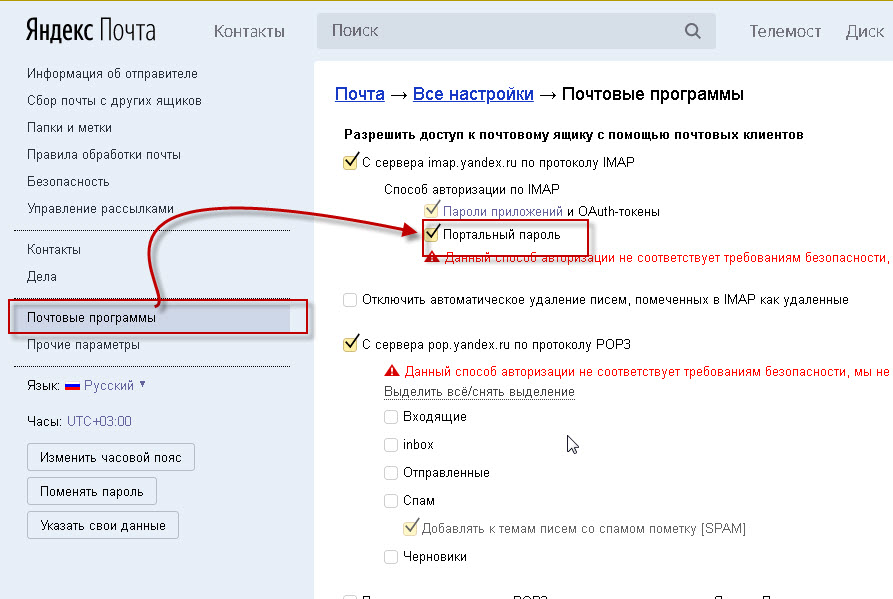 Не забудьте указать время начала и конца действия автоответчика. Например, дату своего последнего дня перед отпуском и дату первого рабочего дня после отпуска.
Не забудьте указать время начала и конца действия автоответчика. Например, дату своего последнего дня перед отпуском и дату первого рабочего дня после отпуска.
Напишите текст, который будут получать ваши отправители в период вашего отсутствия.
Пример автоответа Outlook 2013 и Outlook 2016:
До 18 июля включительно я нахожусь в отпуске.
По всем вопросам обращайтесь к Козлову Виктору.
При необходимости отформатируйте текст, выбрав предпочитаемый размер и цвет шрифта.
Напишите текст автоматического ответа для отправителей вне вашей организации. Для этого перейдите на вкладку «За пределами организации» и включите этот пункт.
Нажав на кнопку «Правила», можно точечно настроить обработку входящих писем. Программа позволяет настраивать множество параметров и условий входящей почты.
Для примера на картинке, показано правило, которые пересылает все письма с почтового ящика [email protected] с темой СРОЧНО на адрес kozlov@computernotes.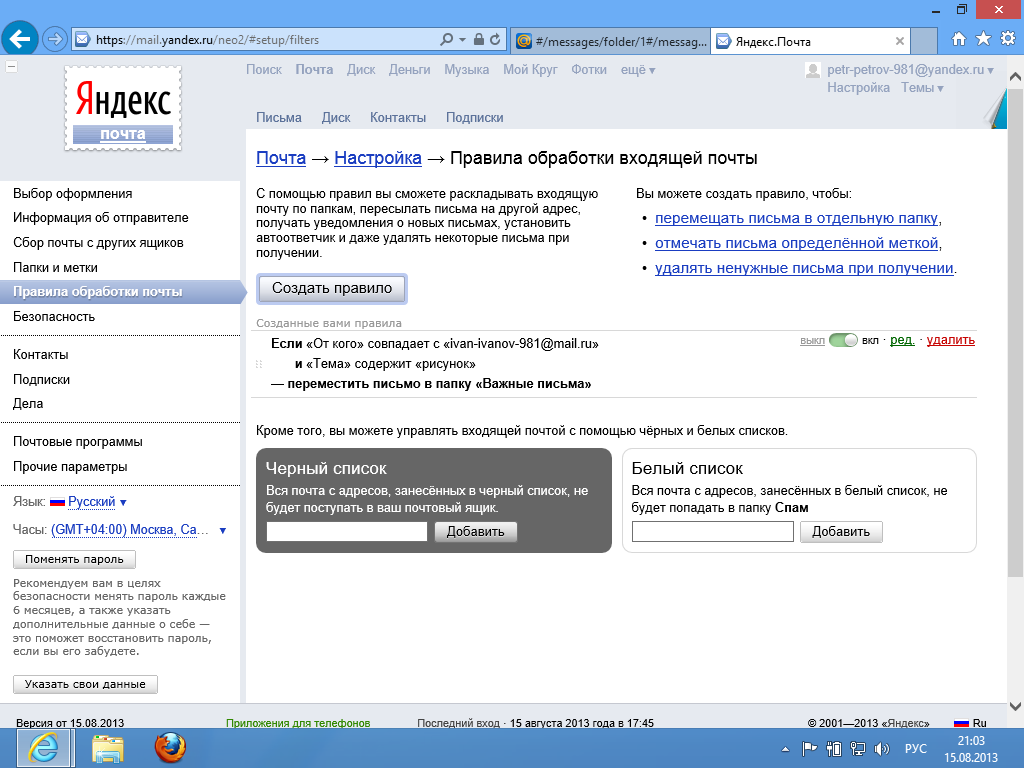 ru.
ru.
После завершения нажмите кнопку «ОК», чтобы закрыть окно.
Изменить автоответы и настроенные правила можно в любой момент вернувшись в меню «Пуск» — «Сведения» — «Автоответы».
Видео создания автоответов в Outlook
Ниже я предлагаю посмотреть несколько видео инструкций по созданию автоответов в Outlook. Если у вас остались какие-либо вопросы обязательно задавайте их в комментариях.
Раздражают ли вас авто-ответы на ваши письма в стиле «Здравствуйте, в данный момент я не могу ответить на ваше письмо». Особенно когда все горит и ответ нужен «вчера». Такие ответы вызывают у людей раздражение и другие негативные эмоции, и причины, по которым вы не можете сейчас ответить на запрос, их абсолютно не волнуют.
©photo
Для того, чтобы лишний раз не раздражать людей, вызвать у них понимание и, возможно, улыбку, можно немного отредактировать стандартные ответы.
Избегайте очевидного
Для начала начнем с тех ответов, которые раздражают больше все и которые вам не следовало бы использовать.
Я получил ваше письмо. Во-первых, это не совсем правда. Потому что письмо упало в ваш ящик, а вот увидели ли вы его или прочли — это уже другой вопрос. Если не прочли, значит либо проигнорировали, либо у вас есть дела поважнее. И именно поэтому это раздражает еще больше.
Я прочту ваше письмо в кратчайшие сроки. Оставлять такие ответы очень рискованно. Во-первых, у каждого человека свое представление временных рамок «кратчайших сроков». Во-вторых, оставляя такие ответы всем, кто отправляет вам письма в горячие периоды вашей работы, вы оставляете людям надежду получить ответ в эти самые «кратчайшие сроки». Ответить на огромное количество писем за такой промежуток времени просто нереально. А люди обижаются, раздражаются и злятся.
Спасибо вам за ваше сообщение. Вежливость — это хорошо.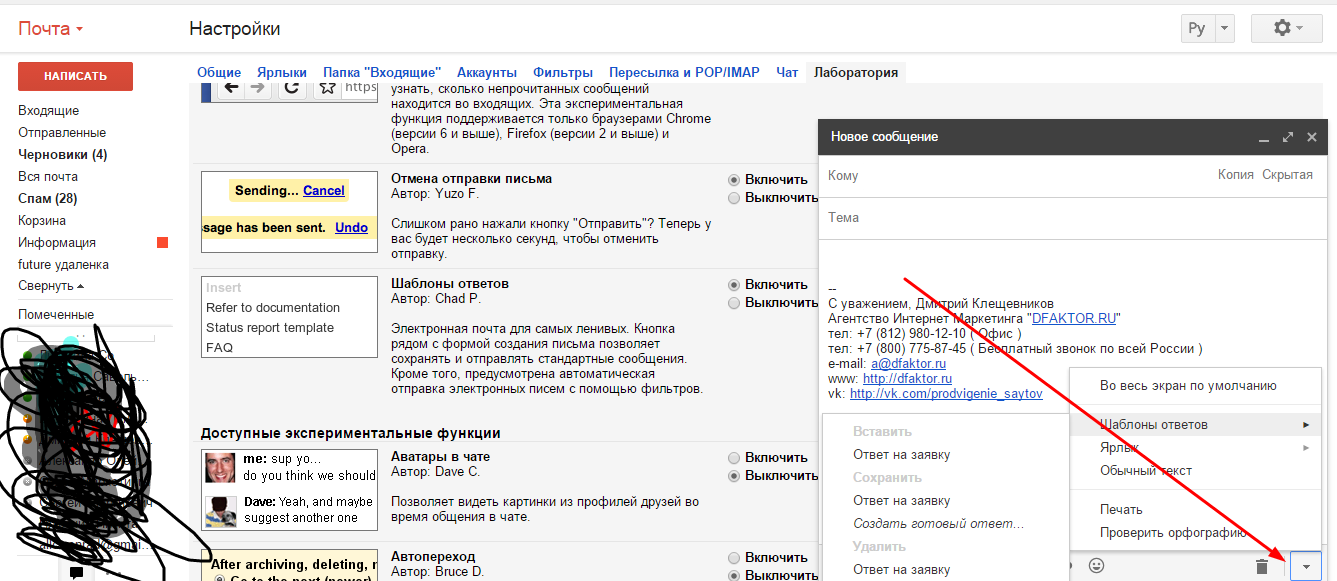 Но какой толк от вашего «спасибо», если вы все равно не отвечаете на письма? Люди нашли время и написали вам письмо, а в ответ получили стандартное письмо с благодарностями и тишину. Получается, что вы не только не ответили на их письма, но еще и оказались весьма неискренними.
Но какой толк от вашего «спасибо», если вы все равно не отвечаете на письма? Люди нашли время и написали вам письмо, а в ответ получили стандартное письмо с благодарностями и тишину. Получается, что вы не только не ответили на их письма, но еще и оказались весьма неискренними.
Пожалуйста, ожидайте ответа в течении 24-48 часов. Такой ответ раздражает меньше и может быть более полезным, так как указывает человеку определенные временные рамки. Но если вы понимаете, что все равно не успеваете, лучше отказаться от такого авто-ответа или установить другой промежуток времени — менее четкий. Например «ожидайте ответа в течении 3-5 дней».
Попробуйте пробудить в человеке добродушие
То есть подберите такой ответ, которые бы не вызывал раздражение и оставлял человека в хорошем настроении. Вам не нужно было бы пользоваться авто-ответчиком, если бы вы не были так загружены работой. Вот об этом и стоит сказать в сообщение. Чтобы человек понял, что вы не отвечаете не потому, что лень или вам не интересно, что там написано. А потому, что у вас есть для этого веская причина.
А потому, что у вас есть для этого веская причина.
Напишите что-то вроде — «В данный момент я очень загружен работой и не успеваю обрабатывать сообщения. Но отвечу на ваше письмо, как только смогу. Спасибо вам за терпение и понимание».
В конце-концов, если ответ так важен, то человек может просто позвонить вам и выяснить всё, что нужно, в течение минуты.
Используйте чувство юмора
Юмор к месту и по теме очень помогает сгладить ситуацию. Иногда достаточно одной улыбки и все сразу становится на свои места, а раздражение и злость исчезают. Попробуйте использовать это в своем авто-ответе. Только помните при этом, что у каждого свое чувство юмора и некоторые ответы могут показаться не такими уж и смешными. Поэтому шутите легко и на общие темы.
Это может быть что-то вроде «Меня накрыло лавиной работы. Как только спасательные работы по откапыванию меня из завалов будут окончены, я обязательно прочту ваше письмо и отвечу на него» и т.
д.
Краткость — сестра таланта
Авто-ответ не должен быть очень длинным (иначе его просто не прочтут до конца, плюс вы еще и заберете время человека, который ожидал нормальный ответ по делу) и в идеале состоять из трех пунктов:
1. Это письмо является авто-ответом.
2. Причина, по которой было отослано это письмо.
3. Дальнейшие действия получателя этого письма. Например, вы в отпуске, и на этот период вас замещает тот-то и тот-то, по всем вопросам обращаться к нему: имя и контактные данные вашего заместителя.
Если вы подойдете к решению этой проблемы творчески и правильно все напишите, такой авто-ответ уже не будет раздражать получателей. Особенно, если вы оставили там контакты человека, который в ваше отсутствие решает все вопросы.
Бонусный совет
Кевин Роуз, почтовый ящик которого заваливается невероятным количеством писем каждый день, изменил настройки и создал «фильтр банкротства». Иногда, не смотря на все наши усилия, мы пропускаем важные письма. Поэтому Кевин предлагает создать такой авто-ответчик, который отправляет подобные сообщениями после двух недель:
Иногда, не смотря на все наши усилия, мы пропускаем важные письма. Поэтому Кевин предлагает создать такой авто-ответчик, который отправляет подобные сообщениями после двух недель:
«Ваш e-mail (адрес) не был открыт в течении 14-ти дней. Для того, чтобы сократить к минимуму накопление электронных писем, оно было помещено в архив. Если вы все еще хотите получить ответ, просто нажмите «Reply»(ответить) и ваше письмо автоматически будет помещено в приоритетную очередь. Спасибо вам.»
Это, конечно, не самый вежливый ответ, но если вы действительно не справляетесь с заваливающими вас сообщениями, это может очень помочь. Во-первых, вы даете знать человеку, что его письмо не удалено или прочитано и оставлено без ответа; во-вторых, если для него это важно, он сможет еще раз напомнить о себе, отправив свое сообщение в очередь на прочтение; и, наконец, в-третьих, вы все-таки приносите извинения за то, что все еще не успели прочесть письмо.
2.
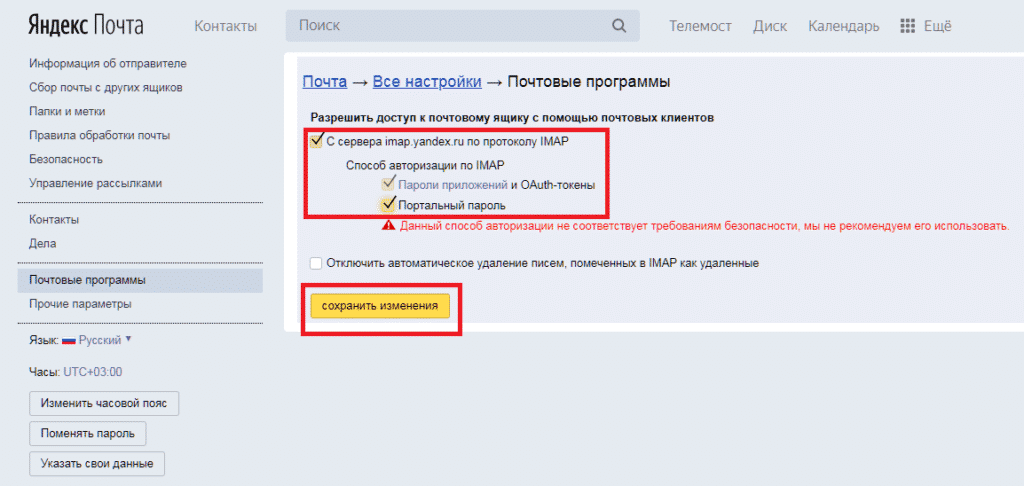 2.4. Настройка фильтров. Яндекс для всех
2.4. Настройка фильтров. Яндекс для всех
2.2.4. Настройка фильтров
Фильтры можно разделить на три типа:
? «черные» списки;
? «белые» списки;
? морфологические фильтры.
Черные и белые списки содержат почтовые адреса, которые вы заносите в них сами. Работают они, как понятно из их названия, с противоположным эффектом. Письма, приходящие с адресов, включенных в черный список, не будут направляться в ваш почтовый ящик, а будут удаляться. Наоборот, письма, приходящие с адресов, включенных в белый список, никогда не попадут в папку Спам. Это те адреса, которым вы доверяете безоговорочно. Последовательность обработки входящей почты выполняется в указанной последовательности — вначале выполняется проверка на вхождение отправителя в черный список, затем в белый, и на последнем этапе вступают в действие морфологические фильтры. Поэтому будьте внимательны с тем, в какой список вы включили адрес своего респондента. Если он случайно попал и в черный, и в белый список, писем от него вы никогда не увидите.
Сложнее настроить морфологический фильтр (рис. 2.4). Во-первых, таких фильтров может быть несколько, и придется определить последовательность их использования. Во-вторых, сам фильтр состоит из множества настроек.
Первое, что вам потребуется сделать, это определиться, какие письма будут обрабатываться фильтром. Это могут быть все письма, или только те, что считаются спамом, или наоборот, спамом не считаются, а среди спама можно еще выделить отдельно «чистый» спам и рассылки. Не секрет, что время от времени в ваш почтовый ящик могут попадать письма с вирусами. От таких вирусов вас защищает антивирусная программа Dr Web (рис. 2.5), но письма, даже содержащие вирусы, без вашего решения не удаляются, а лишь помечаются специальным значком. Удаляются лишь те, которые ничего, кроме вируса, не содержат. Используя фильтр, настроенный на обработку писем, содержащих вирусы, вы можете выполнить над ними определенные вами действия — удалить, переместить в специальную папку, переправить на другой адрес.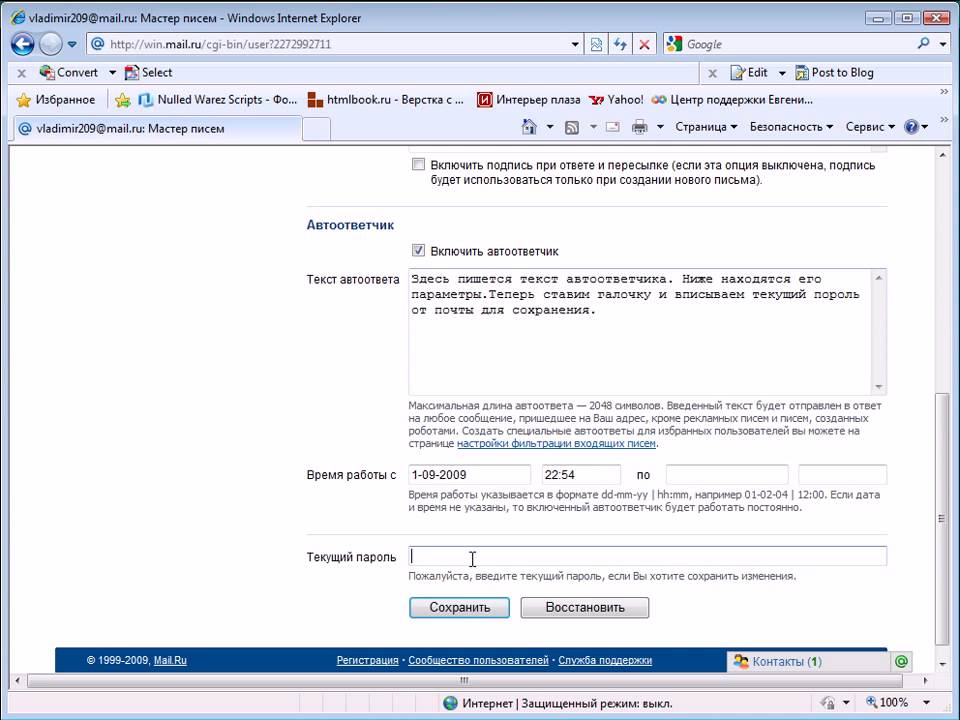
Определив область писем, для которых будет действовать фильтр, определим условия фильтрации. Фильтрация возможна по любому из полей: От кого, Кому, Копия, Тема, по самому тексту сообщения (Тело письма), по имени приложения (attachment) или по свойствам письма (заголовкам). Возможно использование двух видов фильтрации:
? с учетом морфологии русского языка (как в поиске Яндекса). Для этого нужно в условиях выбирать содержит (или не содержит).
Пример
Фильтр с условием содержит искать будет работать для слов «ищу», «ищем» и т. п.
? со строгим соответствием — фильтр будет работать только при условии полного совпадения указанного вами слова (или выражения) со словом в нужном поле (или при отсутствии этого конкретного слова или выражения). Такая фильтрация работает при выборе совпадает или не совпадает в условиях.
Пример
Фильтр с условием совпадает с искать не отфильтрует слова «искал», «ищет» и т. п.
п.
Условий фильтрации в одном правиле может быть несколько, а их вид — различным. Использование условий в составе фильтра возможно в двух вариантах: либо выполняется любое из условий (действует логическое «или»), либо выполняются все условия одновременно (логическое «и»). Вам необходимо выбрать один из этих вариантов.
Совет
Для добавления нового условия нажмите на кнопку + справа от условия, после которого вы собираетесь его добавить. Для удаления условия фильтрации щелкните на кнопке — (минус) справа от него.
Составив условия, необходимо определить действия, которые будут выполняться над письмами, отобранными фильтром. Вы можете выбрать только одно из возможных действий:
? Переместить в папку;
? Удалить;
? Переслать по адресу;
? Уведомить по адресу;
? Использовать автоответчик.
Теперь остается последний шаг — определить, как будет действовать этот фильтр.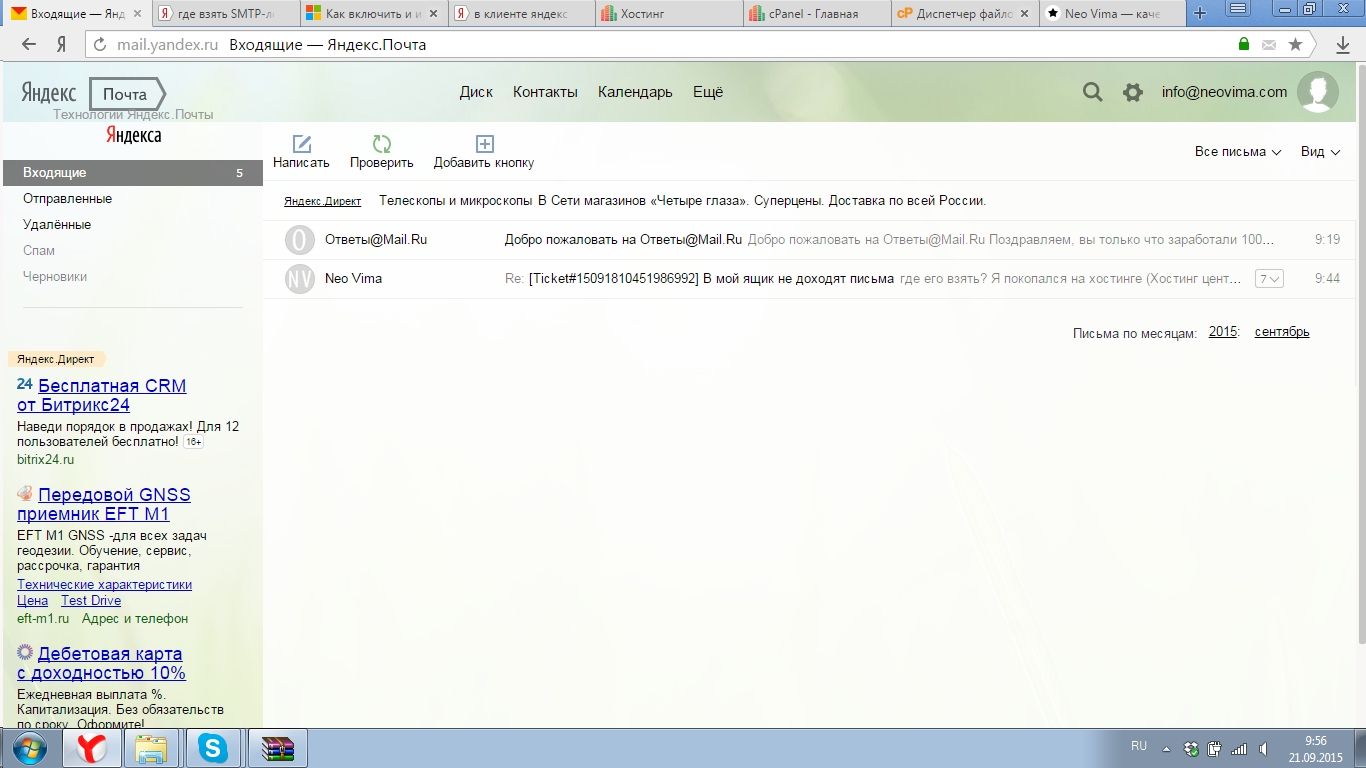 Вы можете поставить его первым в списке фильтров (например, для обработки писем с вирусами), поместить в конце списка фильтров, прервать последующую обработку другими фильтрами при срабатывании текущего.
Вы можете поставить его первым в списке фильтров (например, для обработки писем с вирусами), поместить в конце списка фильтров, прервать последующую обработку другими фильтрами при срабатывании текущего.
Для удобства дайте новому фильтру имя и сохраните его.
После создания фильтр появится в списке на странице настроек. Теперь, выбрав его, с ним можно выполнить некоторые действия: включить или отключить, удалить, изменить порядок действий.
Данный текст является ознакомительным фрагментом.
Продолжение на ЛитРес
Как настроить автоответ в Майл.ру
Многие используют почту как обычный сервис для получения рассылок с различных сайтов. Но есть и те, для кого почта – это средство для общения с другими пользователями в рамках работы или иной сферы.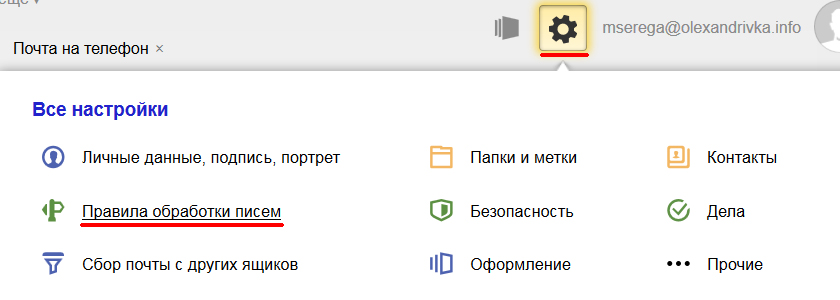 В таких случаях не всегда есть возможность ответить на сообщение, особенно когда на работе отпуск и не хочется проверять почту.
В таких случаях не всегда есть возможность ответить на сообщение, особенно когда на работе отпуск и не хочется проверять почту.
Для таких случаев была разработана специальная опция, позволяющая автоматически отправлять сообщения на входящие письмо. Как правильно настроить автоответ в майл ру, поговорим в сегодняшней статье.
Как включить автоответчик
Активация автоответчика осуществляется непосредственно через настройки почтового сервиса майл ру. Подробнее как это все работает, рассмотрим в последующих разделах.
На компьютере
Опция автоответчика в майл ру включает в себя следующие возможности:
- Установка начала отправки сообщений. Если вам необходимо начать отправку только в определенный день, то это можно запросто сделать. Кроме того, доступна возможность установить дату окончания функционирования автоответчика.
- Сообщение. Устанавливайте уникальные письма, которые будут отправляться на каждое входящие сообщение.
- Временной интервал.
 Можно активировать автоответчик только в определенное время. Например, с 10 утра до 18 вечера.
Можно активировать автоответчик только в определенное время. Например, с 10 утра до 18 вечера.
Настраиваем автоответ в майл ру:
- Запускаем браузер и открываем в нем почту от mail. Затем в нижнем левом углу кликаем по кнопке в виде шестеренки.
- Следующим шагом переходим в раздел «Все настройки».
- Далее переходим в раздел «Общие» и нажимаем в правой части экрана на кнопку «Выключен» в подразделе «Автоответчик». Таким образом будет активирован автоответ в почтовом ящике.
- Теперь нам нужно его немного настроить: установим время отправки с определенной даты. Например, сделаем, чтобы автоответ работал с 6 по 10 сентября 2020 года. Окончательную дату устанавливать не обязательно – в таком случае автоответ будет работать постоянно, пока его не отключат.
- Также добавим сообщение, которое будет отправлять в случае срабатывания автоответчика.
 Например: «Добрый день! Меня сейчас нет на месте, отвечу в свободное время».
Например: «Добрый день! Меня сейчас нет на месте, отвечу в свободное время».
- Здесь же мы можем отметить пункт «Добавить временной интервал для отправки». Таким образом можно установить в какое время дня будет работать автоответчик. Если данная опция не активна, то автоответ будет срабатывать круглосуточно.
- В завершении нажимаем на кнопку «Сохранить».
Вот таким несложными действия можно подключить автоответчик к себе на почту. После активации данной опции все входящие письма будут сопровождаться автоматическим ответом в указанное время. Отключить это можно также через раздел «Общие» в настройках почты, где мы включали автоответчик.
Стоит заметить, что при подключении сторонней почты, например, Gmail, настраивать автоответчик нужно именно в этом сервисе. В противном случае работать он попросту не будет.
На телефоне
К сожалению, мобильное и браузерное приложение на телефоне не предоставляют пользователям возможность установить автоответ. Сделать это можно исключительно через десктопную версию почты майл ру.
Сделать это можно исключительно через десктопную версию почты майл ру.
На этом наша статья подходит к концу, надеемся, что она была для вас полезной. Автоматическая отправка письма может быть полезна во многих случаях: когда нет времени отвечать на письмо в загруженный день, во время отпуска и других днях.
Также вы можете использовать автоответчик в тех случаях, когда приходит слишком много писем и нет времени на них отвечать. Теперь вы знаете как можно настроить автоответ в почте майл ру. Удачи в изучении!
шаблонов писем в один клик от Яндекс.Почты
Яндекс.Почта позволяет настроить шаблон сообщения и привязать его к кнопке автоответчика на панели инструментов. Таким образом, вы можете быстро отвечать на сообщения одним щелчком мыши.
Инструкции в статье относятся к веб-версии Яндекс Почты. Все шаги одинаковы, независимо от того, какой браузер вы используете.
Как настроить шаблон автоответчика в Яндекс.Почте
Чтобы настроить и использовать шаблоны автоответчика в Яндекс Почте:
Зайдите в свой Яндекс.
 Почтовый ящик и наведите курсор мыши на контакт Pin на панели инструментов, чтобы появилась шестеренка .
Почтовый ящик и наведите курсор мыши на контакт Pin на панели инструментов, чтобы появилась шестеренка .Еще в правом верхнем углу Яндекс.Почты есть значок шестеренки. Не нажимайте на нее; вместо этого убедитесь, что вы выбрали шестеренку на панели инструментов папки «Входящие».
Выберите шестерню , затем выберите Автоответ .
Введите свое сообщение автоответчика в поле и выберите Сохранить .
Выберите Готово .
Чтобы отправить сообщение с автоответчиком, откройте письмо, на которое вы хотите ответить, и выберите Автоответ на панели инструментов.
Ваше сообщение будет доставлено мгновенно. Вы можете просмотреть свой автоответчик в папке « Sent ».
Как настроить альтернативные шаблоны автоответчика
Хотя одновременно может быть активен только один шаблон автоответчика, можно настроить альтернативные шаблоны и переключаться между ними.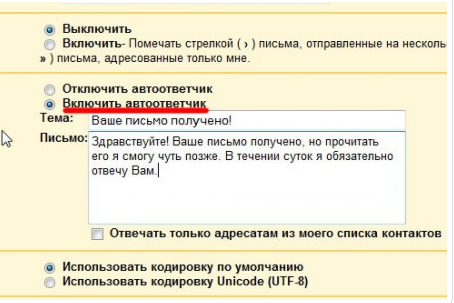
Выберите шестерню на панели инструментов папки «Входящие».
Наведите курсор мыши на Autoreply и выберите шестеренку, которая появляется в углу поля.
Щелкните поле под Выберите шаблон , чтобы открыть раскрывающийся список, затем выберите Новый шаблон , чтобы создать новое сообщение и сохранить его.
Какое бы сообщение ни было выбрано в поле Select Template будет вашим автоматическим ответом по умолчанию.
Спасибо, что сообщили нам!
Расскажите, почему!
Другой
Недостаточно деталей
Трудно понять
Не удается подключиться к аккаунту на Яндексе
Если у вас возникли проблемы с добавлением учетной записи на Яндексе в Spark, выполните следующие действия.
1. Убедитесь, что вы используете IMAP:
- Войдите в свою учетную запись в браузере.

- Щелкните значок «Настройки» вверху.
- Выберите «Все настройки»> «Почтовые клиенты».
- Убедитесь, что установлен флажок С сервера imap.yandex.com через IMAP .
2. Убедитесь, что вы отправили необходимые данные для входа.
Если у вас не включена двухфакторная аутентификация и не используется пароль приложения, вы можете отметить Пароль портала , поскольку он показан на скриншоте выше, и используйте свой обычный пароль для входа в Spark.
Если у вас есть двухфакторная аутентификация или включена опция безопасности паролей приложений для учетной записи на Яндексе, создайте специальный код доступа для Spark и вставьте его в необходимое поле для входа в Spark.
Чтобы узнать, какой метод безопасности вы включили, перейдите по этой ссылке. Здесь на скриншоте показана учетная запись, для которой не был выбран ни один из вариантов.
Чтобы создать пароль приложения, выполните следующие действия:
- Перейдите на страницу управления доступом.

- Выберите Пароли приложений> Создать пароль приложения .
- Введите имя приложения, для которого вы создаете пароль. Пароль будет отображаться с этим именем в списке.
- Нажмите кнопку Создать пароль . Пароль приложения появится во всплывающем окне.
Примечание: ‘ Пароль портала’ опция недоступна i f вы уже используете пароль приложения.
3. Множественные попытки входа в систему
Если вы несколько раз пытались добавить учетную запись Яндекса в Spark, сервер этой учетной записи мог заблокировать соединение Spark.В этом случае, чтобы разрешить добавление учетной записи в Spark, перейдите по этой ссылке и введите символы, которые вы увидите.
4. Добавьте свой аккаунт на Яндексе в Spark
Проверьте сетевое соединение на вашем устройстве. Если вы используете VPN, мы не можем гарантировать, что Spark будет работать должным образом. Качество работы через VPN зависит исключительно от серверов сети VPN. По этой причине мы рекомендуем вам отключить VPN.
Если вы используете VPN, мы не можем гарантировать, что Spark будет работать должным образом. Качество работы через VPN зависит исключительно от серверов сети VPN. По этой причине мы рекомендуем вам отключить VPN.
Некоторые организации включают брандмауэр для предотвращения доступа к определенным веб-сайтам из своих сетей.Спросите администратора, разрешен ли доступ к Spark (как к стороннему почтовому приложению). В качестве альтернативы вы можете попробовать подключиться к другой сети.
- Щелкните Spark в верхнем левом углу экрана.
- Выберите Добавить учетную запись> Настроить учетную запись вручную.
- Введите свой адрес электронной почты и пароль.
- В Spark коснитесь значка меню в верхнем левом углу.
- Откройте Настройки> Учетные записи почты> Добавить учетную запись .
- Выберите Настроить учетную запись вручную .
- Введите свой адрес электронной почты и пароль.

- Коснитесь значка меню в верхнем левом углу.
- Откройте Настройки> Учетные записи почты> Добавить учетную запись .
- Выбрать Другое .
- Введите свой адрес электронной почты и пароль.
5. Свяжитесь с нашей службой поддержки
Если вы все еще испытываете трудности с добавлением аккаунта на Яндексе, мы будем рады помочь вам лично.
- Запустите Spark и щелкните Справка в верхнем левом углу экрана. Выберите Отправить отзыв .
- Появится новое окно электронной почты. В строке Тема: напишите «Невозможно подключиться к аккаунту на Яндексе». Нам нужна эта тема письма, чтобы мы могли быстро и лично ответить.
- В своем сообщении введите адрес электронной почты , который вы пытаетесь войти, и приложите снимок экрана с сообщением об ошибке, которое появляется при попытке добавить учетную запись.

- Отправьте электронное письмо, и наша служба поддержки свяжется с вами, чтобы решить вашу проблему.
Spark автоматически прикрепляет файл .zip с журналами приложений к вашей электронной почте. Нам нужны журналы для нашего расследования. Этот файл может содержать некоторые конфиденциальные личные данные, и мы заверяем вас, что будем рассматривать его как конфиденциальную информацию.
- В Spark коснитесь значка меню в верхнем левом углу.
- Откройте Настройки> Поддержка> Диагностика> Отправить диагностическую информацию .
- Появится новое окно электронной почты. В строке «Тема:» напишите «Невозможно подключиться к аккаунту на Яндексе». Нам нужна эта тема письма, чтобы вы могли быстро и лично ответить.
- В своем сообщении введите адрес электронной почты , который вы пытаетесь войти, и приложите снимок экрана с сообщением об ошибке, которое появляется при попытке добавить учетную запись.

- Отправьте электронное письмо, и наша служба поддержки свяжется с вами, чтобы решить вашу проблему.
Spark автоматически подключает файл.zip-файл с журналами приложения на вашу электронную почту. Нам нужны журналы для нашего расследования. Этот файл может содержать некоторые конфиденциальные личные данные, и мы заверяем вас, что будем рассматривать его как конфиденциальную информацию.
Обратите внимание: нет возможности получить доступ к Spark и связаться с нами , если учетная запись электронной почты, которую вы не можете подключить к Spark, является первой учетной записью, которую вы пытаетесь добавить.
В этом случае сначала добавьте любую другую учетную запись электронной почты в Spark. Затем попробуйте добавить свою основную учетную запись.Если не удается подключиться, обратитесь в нашу службу поддержки, как описано выше.
- Коснитесь значка меню в верхнем левом углу.
- Откройте Настройки> Поддержка> Диагностика> Отправить диагностическую информацию .

- Появится новое окно электронной почты. В строке «Тема:» напишите «Невозможно подключиться к аккаунту на Яндексе». Нам нужна эта тема письма, чтобы вы могли быстро и лично ответить.
- В своем сообщении введите адрес электронной почты , который вы пытаетесь войти, и прикрепите снимок экрана с сообщением об ошибке, которое появляется при попытке добавить учетную запись.
- Отправьте электронное письмо, и наша служба поддержки свяжется с вами, чтобы решить вашу проблему.
Spark автоматически прикрепляет файл .zip с журналами приложений к вашей электронной почте. Нам нужны журналы для нашего расследования. Этот файл может содержать некоторые конфиденциальные личные данные, и мы заверяем вас, что будем рассматривать его как конфиденциальную информацию.
Обратите внимание: нет возможности получить доступ к Spark и связаться с нами , если учетная запись электронной почты, которую вы не можете подключить к Spark, является первой учетной записью, которую вы пытаетесь добавить.
В этом случае сначала добавьте любую другую учетную запись электронной почты в Spark. Затем попробуйте добавить свою основную учетную запись. Если не удается подключиться, обратитесь в нашу службу поддержки, как описано выше.
Читать далее: Проблемы с отправкой электронных писем из учетных записей Exchange / Office 365
Нам очень жаль это слышать.Что вам показалось наиболее бесполезным?
Если вам потребуется дополнительная помощь, свяжитесь с нами.
Электронное приложение в App Store
Мобильное приложение Яндекс.Почта — это ваш почтовый ящик в кармане, надежно защищенный от спама и вирусов.
• Для работы мобильного приложения Яндекс.Почта не требуется подключение к Интернету. Итак, если вы отключились в метро, вы все равно можете продолжать читать и отвечать на свои электронные письма: все сообщения будут автоматически отправлены, когда Интернет вернется в нормальное состояние.
• Приложение поддерживает работу с несколькими почтовыми ящиками одновременно, в том числе Яндекс.Почта 360 для бизнеса. Вы можете читать всю свою электронную почту на одном устройстве, просто переключайтесь между профилями.
• Все электронные письма автоматически группируются по теме. Откройте последнее письмо в цепочке, и вы увидите все предыдущие сообщения ниже.
• Вы можете прикреплять документы и фотографии со своего телефона, а также файлы с Яндекс.Диска.
• Если это письмо с вложением, вы сразу узнаете, что внутри. Например, если это изображение, его небольшой эскиз отображается рядом с темой в папке «Входящие».
• Просматривать почту легко, даже если ее много: списки рассылки и оповещения в социальных сетях хранятся отдельно и не отвлекают вас от важных сообщений. Ярлыки и папки помогают упорядочивать электронные письма и быстро находить их.
Ярлыки и папки помогают упорядочивать электронные письма и быстро находить их.
• Управляйте своей электронной почтой на ходу. Слушайте свои электронные письма, если вы заняты, и используйте предложения, чтобы ответить одним касанием, или просто запишите свое сообщение. Мобильное приложение Яндекс.Почта понимает несколько языков и может переводить входящую почту.
• В iOS 14 можно сделать так, чтобы Яндекс.Почта — ваше почтовое приложение по умолчанию. Зайдите в настройки телефона, найдите мобильное приложение Яндекс.Почта, нажмите Почтовое приложение по умолчанию и выберите мобильное приложение Яндекс.Почта из списка.
• Яндекс.Почта включает Яндекс.Телемост и Яндекс.Календарь. Соберитесь онлайн, проведите рабочую телеконференцию или встретитесь с семьей в Яндекс.Телемосте. Если вы запланировали встречу в Яндекс.Календарь, все участники получат уведомление по электронной почте и напоминание, чтобы не пропустить ее.
Вы можете найти ответы на часто задаваемые вопросы, оставить свой отзыв о приложении или предложить новые функции в разделе «Настройки»> «Справка и поддержка».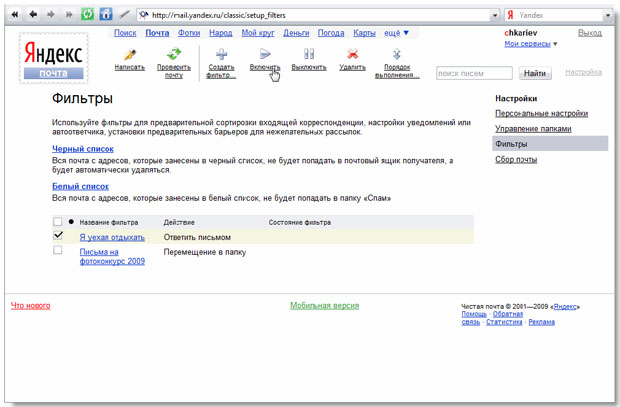
Geary не может подключиться к учетной записи Яндекс.Почты (# 796) · Проблемы · GNOME / Geary · GitLab
Добавление учетной записи Яндекс.Почты в Geary невозможно, несмотря на ввод правильных учетных данных пользователя и правильную конфигурацию на стороне сервера. Я могу добавить учетные записи Gmail в приложение и добавить эту учетную запись на Яндексе в другие приложения, такие как Thunderbird. Согласно справочному сайту Яндекса (переведенному мной), в почтовом приложении должны быть выбраны следующие параметры, но такие настройки не предусмотрены Geary вообще (кроме адреса почтового сервера).Входящая почта
адрес почтового сервера — imap.yandex.ru;
безопасность — SSL;
порт — 993.
Исходящая почта
адрес почтового сервера — smtp.yandex.ru;
безопасность — SSL;
порт — 465.
Версия Geary: 3.36.1
Версия Geary: теги / 3.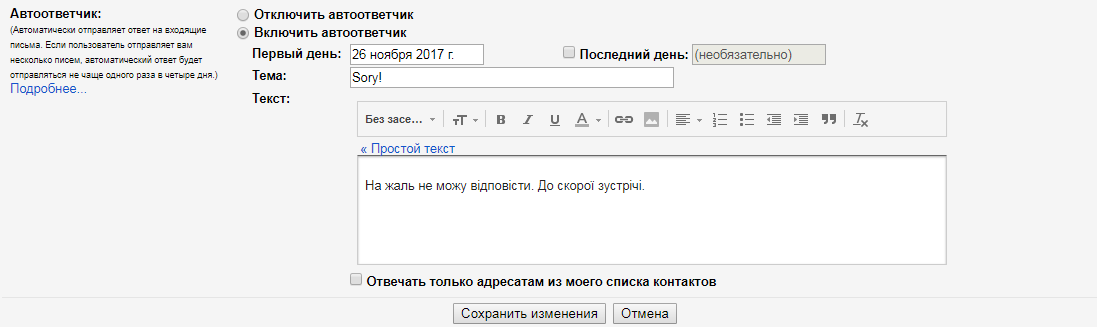 36.1-0-gcb533f5b
36.1-0-gcb533f5b
Версия GTK: 3.24.17
Версия GLib: 2.64.2
Версия WebKitGTK: 2.28.0
Среда рабочего стола: GNOME
Имя распространения: Релиз дистрибутива Arch
: Rolling
Префикс установки: / usr
Шаги по воспроизведению
- Попытка добавить учетную запись Яндекс Почты, заполнив учетные данные в настройках GNOME или диалогах учетной записи Geary.
Что случилось?
Geary показывает всплывающее окно с сообщением об ошибке «Аккаунт не создан: проверьте получаемые логин и пароль»
Чего я ожидал:
Аккаунт успешно добавлен / показаны дополнительные параметры
Чего вы ожидали от Гири?
Предоставьте все необходимые параметры для выбора портов и алгоритмов шифрования или добавьте учетную запись автоматически.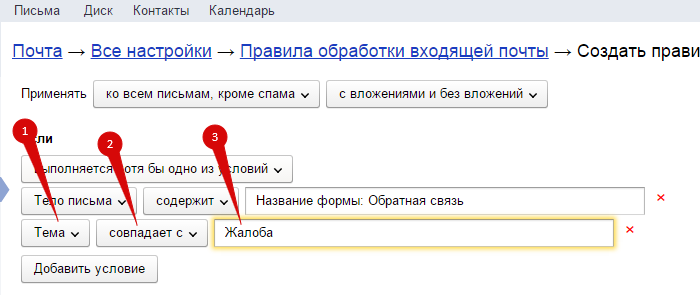
Соответствующие логи и / или скриншоты
[деб] 13:26:42.0507 GLib-Net: КЛИЕНТ [0x5585216a2df0]: запрос операции OP_READ выполнен успешно
[deb] 13: 26: 42.0507 GLib-Net: КЛИЕНТ [0x5585216a2df0]: операция OP_READ
[deb] 13: 26: 42.0507 GLib-Net: CLIENT [0x5585216a2df0]: успешно прочитано 116 байт из TLS-соединения
[deb] 13: 26: 42.0507 Geary [ALL]: [авторизация] GearyImapClientSession: LOGIN failed: a002 NO [AUTHENTICATIONFAILED] неверные учетные данные для входа или IMAP отключен sc = gQEjGV3asa61_121026_2-d5016c25958c
[deb] 13: 26: 42.0507 GLib-Net: CLIENT [0x5585216a2df0]: начало чтения данных из TLS-соединения
[деб] 13:26:42.0507 GLib-Net: КЛИЕНТ [0x5585216a2df0]: запрос операции OP_READ
[deb] 13: 26: 42.0507 GLib-Net: CLIENT [0x5585216a2df0]: запрос операции OP_READ выполнен успешно
[deb] 13: 26: 42.0507 GLib-Net: КЛИЕНТ [0x5585216a2df0]: операция OP_READ
[deb] 13: 26: 42. 0507 GLib-Net: CLIENT [0x5585216a2df0]: не удалось прочитать данные из TLS-соединения: WOULD_BLOCK
[deb] 13: 26: 42.0508 Geary [ВСЕ]: [закрыто] GearyImapClientSession: отключен от imap.yandex.ru:993
[deb] 13: 26: 42.0508 geary: панель добавления-редактора учетных записей.vala: 192: Ошибка аутентификации службы IMAP: Неверные учетные данные: a002 НЕТ [AUTHENTICATIONFAILED] неверные учетные данные для входа или IMAP отключен sc = gQEjGV3asa61_121026_2-d5016c25958c:
[deb] 13: 26: 42.0512 GLib-Net: КЛИЕНТ [0x5585216a2df0]: начало закрытия TLS-соединения
[deb] 13: 26: 42.0512 GLib-Net: КЛИЕНТ [0x5585216a2df0]: запрос операции OP_CLOSE_BOTH
[deb] 13: 26: 42.0512 GLib-Net: CLIENT [0x5585216a2df0]: запрос операции OP_CLOSE_BOTH завершен успешно
[deb] 13: 26: 42.0512 GLib-Net: КЛИЕНТ [0x5585216a2df0]: выполнение операции OP_CLOSE_BOTH
[деб] 13:26:42.0512 GLib-Net: CLIENT [0x5585216a2df0]: ошибка закрытия TLS-соединения: сокет уже закрыт
[deb] 13: 26: 46.0900 GLib: posix_spawn избежать (запрос закрытия fd) (задан child_setup)
0507 GLib-Net: CLIENT [0x5585216a2df0]: не удалось прочитать данные из TLS-соединения: WOULD_BLOCK
[deb] 13: 26: 42.0508 Geary [ВСЕ]: [закрыто] GearyImapClientSession: отключен от imap.yandex.ru:993
[deb] 13: 26: 42.0508 geary: панель добавления-редактора учетных записей.vala: 192: Ошибка аутентификации службы IMAP: Неверные учетные данные: a002 НЕТ [AUTHENTICATIONFAILED] неверные учетные данные для входа или IMAP отключен sc = gQEjGV3asa61_121026_2-d5016c25958c:
[deb] 13: 26: 42.0512 GLib-Net: КЛИЕНТ [0x5585216a2df0]: начало закрытия TLS-соединения
[deb] 13: 26: 42.0512 GLib-Net: КЛИЕНТ [0x5585216a2df0]: запрос операции OP_CLOSE_BOTH
[deb] 13: 26: 42.0512 GLib-Net: CLIENT [0x5585216a2df0]: запрос операции OP_CLOSE_BOTH завершен успешно
[deb] 13: 26: 42.0512 GLib-Net: КЛИЕНТ [0x5585216a2df0]: выполнение операции OP_CLOSE_BOTH
[деб] 13:26:42.0512 GLib-Net: CLIENT [0x5585216a2df0]: ошибка закрытия TLS-соединения: сокет уже закрыт
[deb] 13: 26: 46.0900 GLib: posix_spawn избежать (запрос закрытия fd) (задан child_setup) Отправить письмо в Slack | Slack Tips
Для чего это удобно?
Переносите электронные письма из разрозненных почтовых ящиков в Slack, где вы можете быстро сотрудничать со своей командой и следить за входящей электронной почтой.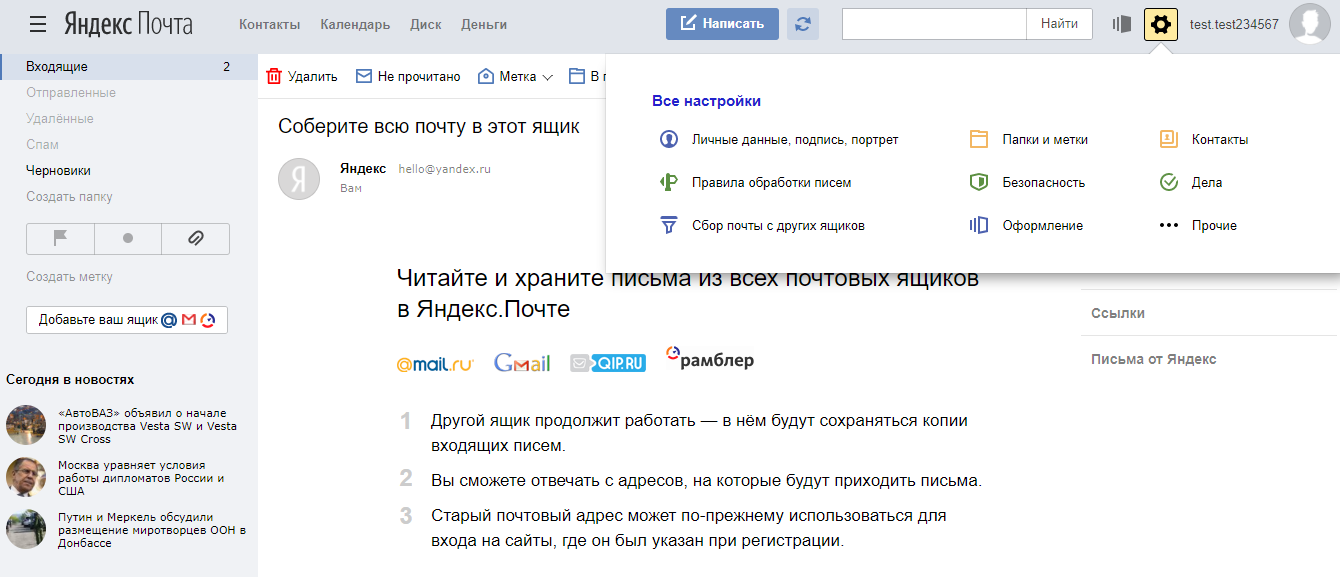 Выберите один из трех вариантов: установите надстройку Microsoft Outlook или Gmail, подключите приложение электронной почты к своей рабочей области или настройте адрес электронной почты для пересылки.Вы также можете создать уникальный адрес электронной почты для канала в своей рабочей области.
Выберите один из трех вариантов: установите надстройку Microsoft Outlook или Gmail, подключите приложение электронной почты к своей рабочей области или настройте адрес электронной почты для пересылки.Вы также можете создать уникальный адрес электронной почты для канала в своей рабочей области.
Отправка электронной почты в Slack полезна для:
- Оставайтесь в курсе общего списка рассылки или почтового ящика
- Быстро координируйте ответ, не создавая длинной цепочки писем
- Обсудите с вашей командой актуальные идеи клиентов или конкурентную информацию Intel
Отправляйте электронные письма прямо из почтового ящика в канал Slack или прямое сообщение
- Установите надстройку электронной почты из Microsoft AppSource или G Suite Marketplace и подключите свою учетную запись электронной почты к рабочей области Slack.
- После установки надстройки откройте любое электронное письмо. Для пользователей Outlook щелкните меню из трех точек и выберите Slack for Outlook.
 Для пользователей Gmail: щелкните значок Slack, расположенный в правой части почтового ящика, чтобы начать работу.
Для пользователей Gmail: щелкните значок Slack, расположенный в правой части почтового ящика, чтобы начать работу.Pro Совет для пользователей Outlook: если вы используете новое представление папки «Входящие», вы можете добавить значок Slack на панель действий верхнего уровня, чтобы обеспечить более быстрый доступ. Настройте это в разделе «Настроить действия» в настройках Outlook.
- Выберите канал или человека, которому вы хотите переслать электронное письмо внутри Slack.Вы можете добавить сообщение и прикрепить вложения, если хотите.
- Вуаля! Письмо пересылается в Slack. Любой пользователь канала или прямого сообщения, которым вы поделились, может видеть содержимое электронной почты и открывать вложения.
Отправляйте электронные письма в специальный канал Slack с помощью приложения электронной почты
В платных планах Slack вы можете создать адрес электронной почты, который автоматически отправляет любое новое письмо прямо в определенный канал..jpg)
- Добавьте приложение электронной почты из каталога приложений Slack.
- Затем выберите канал, на который вы хотите направлять электронные письма
- Скопируйте и используйте сгенерированный адрес электронной почты. Если вы хотите, чтобы его использовали другие, опубликуйте электронное письмо в сообщении и закрепите его на канале. Это особенно полезно для отправки повторяющихся писем или отчетов в Slack, просто используйте специальный адрес электронной почты, где бы вы ни подписывались на информационные бюллетени или создавали отчеты, и они автоматически попадут в Slack вместо вашего почтового ящика.
- Любое электронное письмо, направленное на специальный адрес, немедленно появится на выбранном вами канале.Оттуда вы можете обсуждать содержимое, делиться им с другими соответствующими людьми или просто использовать канал для отслеживания потока входящей почты.
Отправляйте по одному электронному письму в Slack с адресом пересылки
Все пользователи Slack (кроме гостей) имеют возможность создать адрес электронной почты для пересылки в своих настройках.
- Откройте настройки и найдите «Сообщения и мультимедиа»
- Прокрутите страницу «Сообщения и мультимедиа» вниз и нажмите кнопку, чтобы получить адрес для пересылки.
- Скопируйте этот персонализированный адрес электронной почты и вставьте в важные электронные письма, которые вы хотите переслать, в рабочую область Slack
- Любое новое сообщение, отправленное на этот адрес, будет немедленно доставлено в Slackbot, с возможностью поделиться электронной почтой по другим каналам
Отлично!
Большое спасибо за ваш отзыв!
Понятно!
Спасибо за ваш отзыв.
Ой! У нас проблемы. Пожалуйста, попробуйте позже!
Руководство по восстановлению логина и пароля
Яндекс — самая популярная поисковая система в России, предлагающая широкий спектр дополнительных услуг, аналогичных тем, которые предоставляет Google.Несмотря на то, что Яндекс находится в России, он присутствует в девяти странах.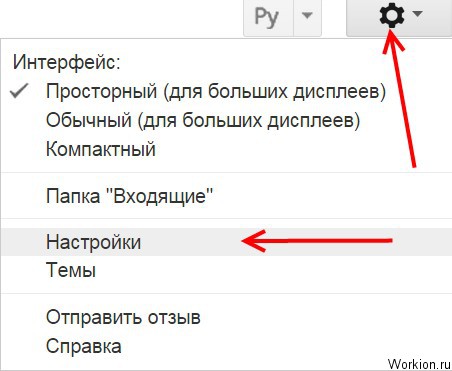 Яндекс предлагает бесплатную веб-почту , которую легко настроить и которая предоставляет множество функций и преимуществ. У Яндекс почты есть дополнительный бонус в виде отсутствия рекламы.
Яндекс предлагает бесплатную веб-почту , которую легко настроить и которая предоставляет множество функций и преимуществ. У Яндекс почты есть дополнительный бонус в виде отсутствия рекламы.
Возможности Яндекс Почты:
- Никакой рекламы, ваш почтовый ящик полностью свободен от надоедливой рекламы.
- Неограниченное хранилище, храните столько электронной почты и столько вложений, сколько хотите.
- Вложения электронной почты размером до 22 МБ по отдельности и 30 МБ в целом на одно сообщение.
- Службы POP и IMAP, если вы хотите подключиться через почтовый клиент или приложение.
- Яндекс Диск — Бесплатное облачное хранилище. Первоначально 10 ГБ, но вы можете получить еще 10 ГБ бесплатно, порекомендовав новых пользователей. В электронную почту легко встроить ссылки на Яндекс Диск, что позволяет эффективно прикреплять вложения размером до 2 ГБ.
Яндекс-почта Регистрация и подтверждение
Чтобы создать новую учетную запись электронной почты на Яндексе и получить свой бесплатный адрес электронной почты, сначала перейдите на страницу входа в Яндекс Почту по адресу https: // mail. yandex.com/.
yandex.com/.
Нажмите кнопку «Создать учетную запись» .
На следующей странице введите свое имя и фамилию .
Выберите «логин» (имя пользователя). Вы можете увидеть раскрывающийся список предложений, основанный на вашем имени и фамилии. Если одно из этих предложений подходит, щелкните его, чтобы выбрать.
Логин или имя пользователя могут состоять из любых букв или цифр и, при желании, одного дефиса или точки.Он должен начинаться с буквы и заканчиваться буквой или цифрой и может содержать до 30 символов.
Ваш логин или имя пользователя будут первой частью вашего окончательного адреса электронной почты и могут быть чем угодно, часто вашим именем. Например, jane.doe . Ваш полный адрес электронной почты будет вашим именем пользователя, за которым следует имя почтового домена @ yandex.com , например [email protected] .
Если предпочитаемое вами имя пользователя недоступно, так как оно уже использовалось другим пользователем Яндекса, попробуйте другой вариант.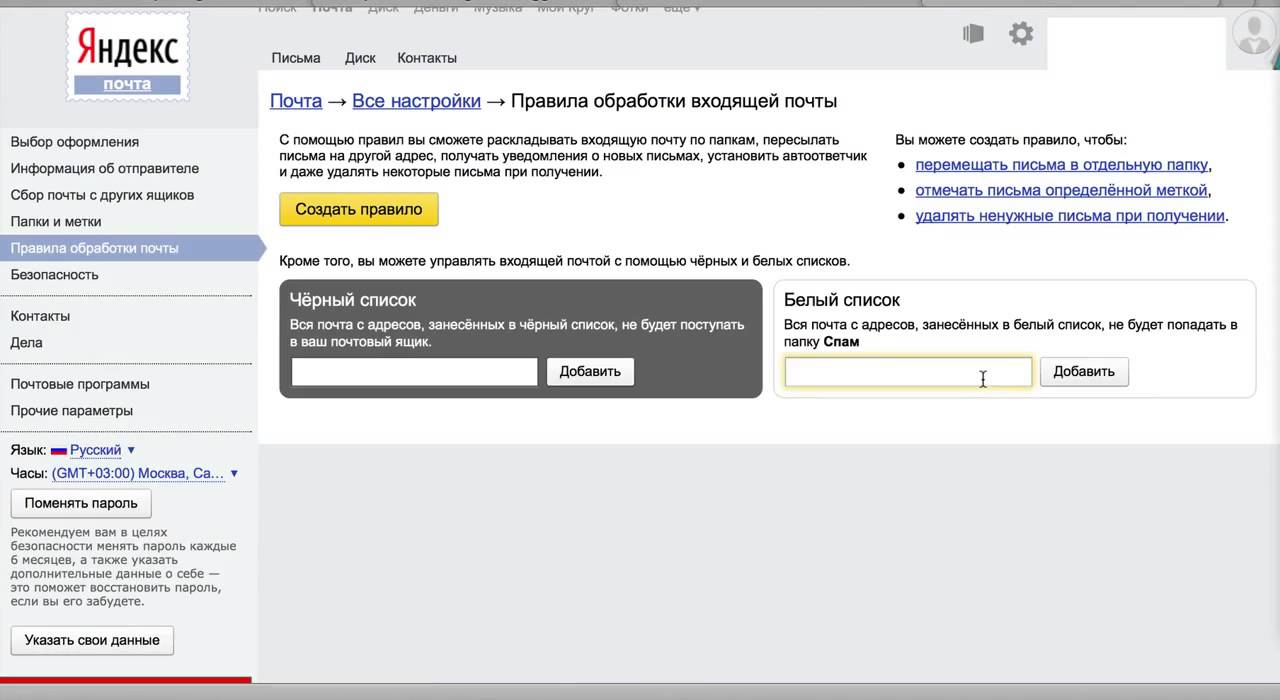 Например, добавьте точку между вашим именем и фамилией, например jane.doe , или добавьте число в конец имени пользователя, например janedoe123 .
Например, добавьте точку между вашим именем и фамилией, например jane.doe , или добавьте число в конец имени пользователя, например janedoe123 .
Вы увидите всплывающее зеленое сообщение с подтверждением, когда вы выбрали доступный логин.
Теперь введите желаемый пароль . Индикатор надежности пароля покажет, когда пароль достаточно надежный и безопасный. Важно использовать надежный пароль, который нелегко угадать. Современные компьютеры достаточно быстры, чтобы быстро и легко взламывать слабые пароли.Советы по выбору и легкому запоминанию надежных паролей см. В нашем Руководстве по паролям.
Введите пароль еще раз для подтверждения. Вы увидите всплывающее сообщение с подтверждением, если вы повторно набрали пароль, или предупреждение, если пароли не совпадают.
Далее введите в свой мобильный номер , включая международный код. Ваш мобильный телефон используется для проверки вашей личности и подтверждения вашей учетной записи.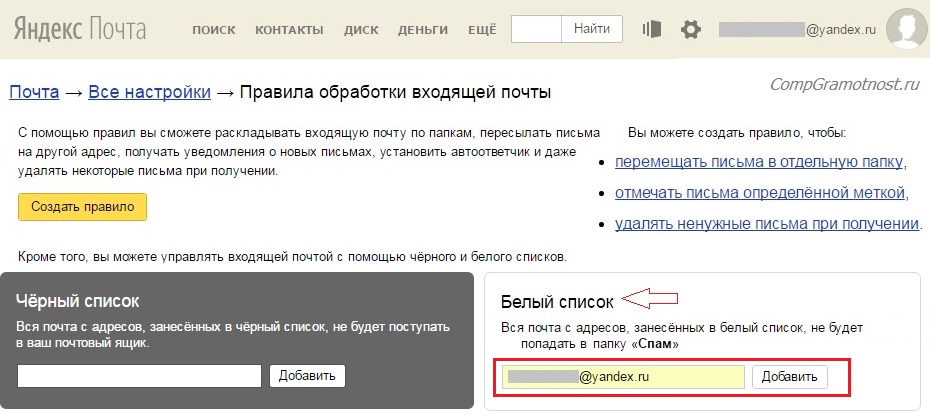 Нажмите кнопку «Отправить код» . Яндекс отправит на мобильный телефон код подтверждения по SMS.Когда он придет, введите код и нажмите кнопку «Подтвердить» .
Нажмите кнопку «Отправить код» . Яндекс отправит на мобильный телефон код подтверждения по SMS.Когда он придет, введите код и нажмите кнопку «Подтвердить» .
Если у вас нет мобильного телефона или вы предпочитаете не указывать номер своего мобильного телефона, нажмите на ссылку «У меня нет номера мобильного телефона» .
Это позволяет вам выбрать секретный вопрос и предоставить ответ в качестве альтернативного средства подтверждения.
Выберите контрольный вопрос из раскрывающегося списка и введите в свой ответ .Затем введите буквы и цифры, которые вы видите на изображении CAPTCHA , чтобы доказать, что вы реальный человек, а не робот. Изображения Yandex CAPTCHA могут быть немного трудными для чтения. Если у вас возникли проблемы, щелкните ссылку «Показать другое изображение» , чтобы создать новое изображение, которое будет легче читать.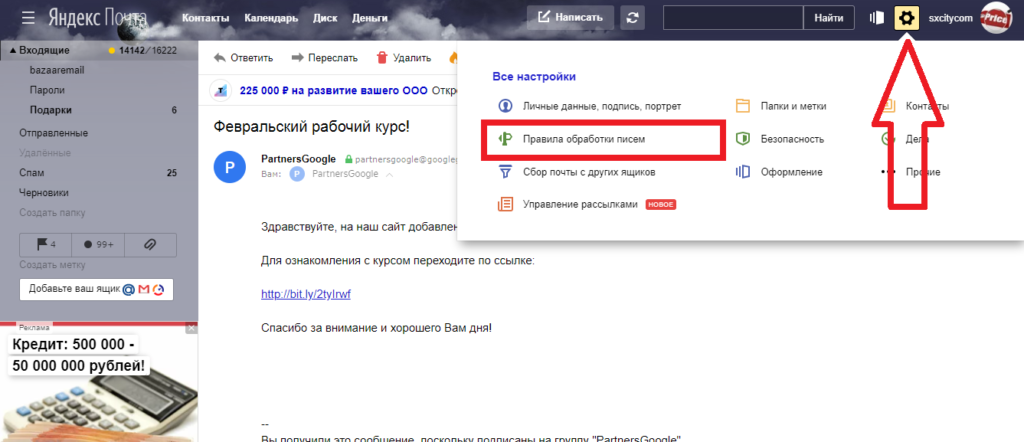
Прочтите условия и положения, если хотите, и убедитесь, что вы отметили поле, чтобы согласиться с условиями , если это еще не отмечено.
Наконец, нажмите кнопку «Зарегистрироваться» .
Теперь вы будете перенаправлены в ваш новый почтовый ящик.
При первом входе в почтовый ящик вы можете увидеть всплывающее окно с запросом номера мобильного телефона для получения ссылки на мобильное приложение Яндекс.Почта. Если вы хотите использовать мобильное приложение, укажите свой номер мобильного телефона. В противном случае нажмите ссылку «Пропустить», чтобы продолжить.
Выберите тему для своего почтового ящика, если хотите, или щелкните ссылку «Пропустить», если вас устраивает вариант по умолчанию.
При желании вы можете настроить сборщик почты Яндекса для подключения всех учетных записей электронной почты и доступа к ним из папки входящих сообщений на Яндексе для удобства.Добавьте адреса электронной почты и пароли других ваших учетных записей, если вы хотите связать их со своей учетной записью на Яндексе.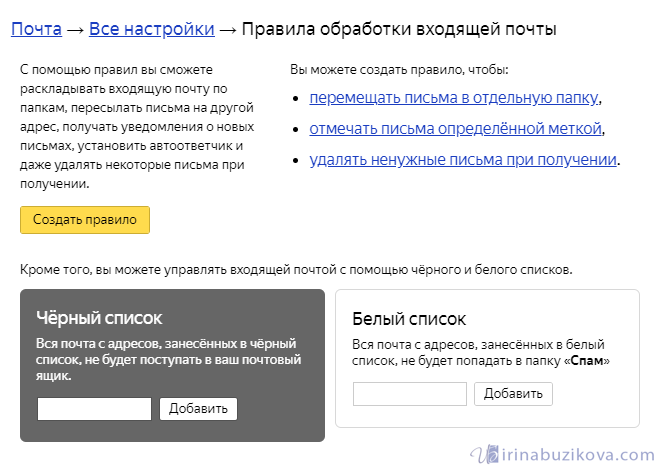 Когда вы закончите, или если вы предпочитаете не использовать эту опцию, нажмите «Пуск», чтобы перейти во входящие.
Когда вы закончите, или если вы предпочитаете не использовать эту опцию, нажмите «Пуск», чтобы перейти во входящие.
При первом просмотре своего почтового ящика вы можете увидеть два новых сообщения: одно с инструкциями по настройке почтового приложения Яндекса, а второе — с инструкциями по настройке и использованию Сборщика почты Яндекса, если вы еще этого не сделали.
Теперь вы можете начать отправлять и получать сообщения, используя свой новый адрес электронной почты на Яндексе.
Если вам нужна общая помощь с почтовым ящиком, например, как отправлять и получать сообщения электронной почты, см. Наше Руководство по поддержке электронной почты.
Яндекс.Почта Вход
Чтобы войти в свой почтовый ящик Яндекс, откройте веб-браузер и перейдите на страницу входа в Яндекс почту по адресу https://mail.yandex.com/.
На следующем экране вы увидите форму входа. Вы можете увидеть, что ваше имя пользователя уже заполнено.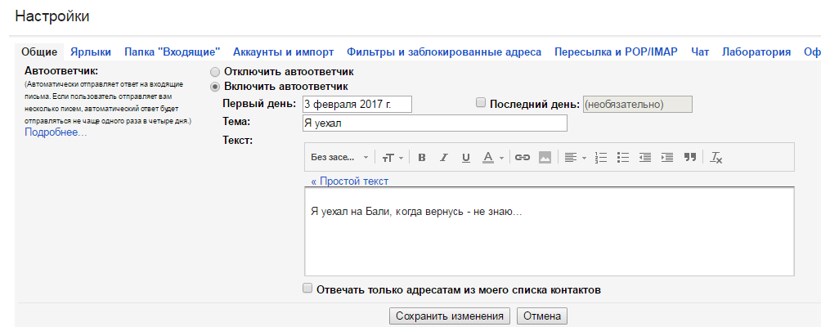 Если вы не хотите, чтобы это происходило автоматически, установите флажок «Не помни меня» .Возможно, вы захотите сделать это, если вы входите в свой почтовый ящик из общедоступного места, например из интернет-кафе или другого типа общего компьютера.
Если вы не хотите, чтобы это происходило автоматически, установите флажок «Не помни меня» .Возможно, вы захотите сделать это, если вы входите в свой почтовый ящик из общедоступного места, например из интернет-кафе или другого типа общего компьютера.
Если еще нет, введите свое имя пользователя или адрес электронной почты .
Теперь введите свой пароль .
Нажмите кнопку «Войти» , и, если информация, которую вы ввели, верна, вы будете перенаправлены на ваш почтовый ящик.
Проблемы со входом, забытый пароль и восстановление доступа к Яндекс.
Если вы забыли пароль для входа в систему, вам необходимо сбросить его и восстановить доступ к своей учетной записи.
Чтобы начать процесс, перейдите на страницу входа в Яндекс почту по адресу https://mail.yandex.com/.
Щелкните ссылку «Забыли пароль?» , который находится чуть ниже поля пароля.
Это направит вас на страницу восстановления доступа.
Введите свое имя пользователя или полный адрес электронной почты. На экране может появиться предложенное имя пользователя, которое поможет вам.
Далее завершите CAPTCHA , набрав буквы и цифры, которые вы видите на изображении. Яндекс CAPTCHA может быть трудночитаемым. Вы можете щелкнуть ссылку с пометкой «Показать другое изображение» , чтобы создать новое изображение CAPTCHA, если вам трудно его прочитать.
Теперь нажмите кнопку Далее .
При первоначальной регистрации учетной записи на Яндексе, если вы указали номер своего мобильного телефона в качестве метода подтверждения, вы можете ввести номер своего мобильного телефона , если он еще не указан, и запросить код подтверждения для отправки по SMS на свой мобильный телефон. Введите код подтверждения в поле на веб-странице, когда. Это подтвердит, что вы являетесь законным владельцем учетной записи.
Если вы не указали номер своего мобильного телефона во время регистрации, вы можете вместо этого подтвердить его, ответив на заданный вами секретный вопрос. Вы увидите секретный вопрос, представленный на экране, продолжайте и введите в ответ на свой секретный вопрос . Теперь нажмите кнопку Отправить .
Вы увидите секретный вопрос, представленный на экране, продолжайте и введите в ответ на свой секретный вопрос . Теперь нажмите кнопку Отправить .
Следующий экран позволяет вам ввести новый пароль. Введите желаемый пароль , а затем введите его еще раз для подтверждения. Как всегда, убедитесь, что вы используете надежный пароль, который сложно угадать. На экране появится уведомление о том, что вы ввели надежный и надежный пароль. Если вам нужна помощь в выборе надежного пароля и советы о том, как надежно хранить и запоминать пароли для всех ваших учетных записей, обратитесь к нашему Руководству по паролям.
Нажмите кнопку Далее , когда убедитесь, что у вас есть новый безопасный пароль.
Если вы используете приложения или другие сервисы Яндекса, они также будут использовать новый пароль, поэтому вам может потребоваться выйти и войти в эти устройства и сервисы.
Если вы предоставили подтверждение с помощью секретного вопроса, вы увидите форму, позволяющую при желании переключиться на мобильное подтверждение. Введите номер своего мобильного телефона и нажмите «Отправить код», если хотите изменить методы проверки.
Введите номер своего мобильного телефона и нажмите «Отправить код», если хотите изменить методы проверки.
В противном случае нажмите кнопку «Пропустить и вернуться к обслуживанию», чтобы продолжить.
Яндекс отправит вам электронное письмо с подтверждением восстановления учетной записи.
Вы также можете настроить резервный адрес электронной почты в качестве еще одной формы проверки, которую можно использовать для восстановления учетной записи, если вы забудете свои данные для входа. После входа в свой почтовый ящик перейдите в «Настройки учетной записи» и вы можете указать резервный адрес электронной почты, щелкнув ссылку «Добавить резервный адрес электронной почты» .
Полезные ссылки
11 альтернатив электронной почты в 2021 году для улучшения делового общения
Несколько лет назад электронная почта была единственным способом профессионального общения в офисах.Благодаря новым инструментам управления электронной почтой, нам больше не нужно иметь дело с этими грязными электронными письмами, а деловое общение стало проще, плавнее и быстрее, чем раньше. Если вы ищете альтернативы электронной почте, чтобы упорядочить свой график и облегчить вашу рабочую нагрузку, вы попали в нужное место.
Если вы ищете альтернативы электронной почте, чтобы упорядочить свой график и облегчить вашу рабочую нагрузку, вы попали в нужное место.
Вот 10 вариантов электронной почты, которые вы должны попробовать:
1. ProofHub
ProofHub — это универсальное программное обеспечение для проверки и управления проектами, которое устраняет волейбольную переписку по электронной почте, происходящую в офисах, при обмене файлами и получении отзывов о них.Это отличное решение для трудоемких и беспорядочных переписок по электронной почте.
ProofHub действует как центральный узел, где вы можете искать и хранить важные файлы, когда это необходимо. Благодаря функции электронной почты в ProofHub совместная работа становится довольно простой, поскольку вы можете выполнять важные действия по проекту, даже если вы не используете этот инструмент. Он позволяет вам публиковать комментарии, добавлять задачи, загружать файлы и многое другое без необходимости входа в свою учетную запись.
Общайтесь быстрее и быстрее с ProofHub. Попробуйте прямо сейчас!
2. Slack
С момента своего создания Slack значительно сократил объемы электронной почты. Известно, что многие компании и небольшие команды перешли на Slack и сотрудничают без каких-либо сбоев.
Slack легко объединяет все ваши коммуникации. Для каждого разговора есть канал, по которому члены команды могут выйти или присоединиться к нему по мере необходимости — в отличие от длинных цепочек писем.
Когда вашей команде нужно запустить проект, нанять нового сотрудника, развернуть код, просмотреть контракт на продажу, завершить бюджет на следующий год, провести A / B-тест, спланировать открытие следующего офиса и многое другое, Slack поможет вам .
Пришло время изменить правила игры, если Slack не позволяет вам выиграть. Альтернативы Slack — ваш удачный ход!
3. Yammer
В качестве альтернативы электронной почте Yammer объединяет людей в вашей организации, чтобы обеспечить более эффективное и быстрое принятие решений. Это позволяет вам присоединяться к содержательным обсуждениям, чтобы быстрее продвигать свою работу. Получите быстрые ответы на свои вопросы и проведите продуктивные, спонтанные беседы с экспертами и творческими людьми в вашей организации.
Это позволяет вам присоединяться к содержательным обсуждениям, чтобы быстрее продвигать свою работу. Получите быстрые ответы на свои вопросы и проведите продуктивные, спонтанные беседы с экспертами и творческими людьми в вашей организации.
С помощью этой альтернативной электронной почты вы можете не повторять уже выполненную работу и повысить свою продуктивность. Сотрудничайте в сообществе, чтобы делиться идеями и решать проблемы вдвое быстрее. Сохраняйте документы, фотографии и видео в контексте, добавляя их в беседы, и оставайтесь на связи с его мобильным приложением для iOS или Android.
4. Google Hangouts
Google Hangouts — это коммуникационная платформа, разработанная Google, которая включает в себя функции обмена сообщениями, видеочата, SMS и VOIP.Это то, что делает его отличной альтернативой традиционному Gmail.
С помощью Hangouts вы можете разговаривать по телефону и видео со своего компьютера и общаться без проблем. Самое приятное то, что он позволяет вам совершать бесплатные видеозвонки до 10 человек и разговаривать лицом к лицу.
Поставляется с бесплатным плагином и может быть установлен всего за несколько секунд. Он также позволяет вам перейти от электронного разговора к группе и начать видеозвонки со своего компьютера, смартфона или планшета.
5. Mail.com
Mail.com — это веб-портал и поставщик услуг электронной почты в Интернете, принадлежащий немецкой интернет-компании United Internet. Он предлагает новостные статьи и видео, а также бесплатное приложение веб-почты с неограниченным объемом памяти.
Mail.com позволяет вам выбирать из более чем 200 доменов при регистрации, что дает ощущение персонализированной учетной записи электронной почты. Более того, он собирает все ваши электронные письма из разных учетных записей в одном месте.
Mail.com может повысить вашу эффективность с помощью своих интуитивно понятных и удобных функций.Итак, если вы ищете эффективный почтовый сервис, он идеально отвечает вашим требованиям.
6. Яндекс.Почта
Яндекс. Почта — это отличная альтернатива электронной почте, обладающая прекрасными функциями и надежной защитой. Умное программное обеспечение выделяет важные электронные письма и сортирует все остальное в другие папки.
Почта — это отличная альтернатива электронной почте, обладающая прекрасными функциями и надежной защитой. Умное программное обеспечение выделяет важные электронные письма и сортирует все остальное в другие папки.
Он дает вам более чем достаточно емкости облачного хранилища в 10 ГБ, чтобы разместить все в одном месте. Вы также можете изменить внешний вид своего почтового ящика под свое настроение в Яндексе и присоединиться к нескольким почтовым ящикам Яндекса под одной учетной записью.
Популярный благодаря своим превосходным функциям безопасности, он позволяет входить в приложение с помощью PIN-кода и отпечатка пальца. Кроме того, имеется встроенный антивирус, который проверяет каждую входящую почту на наличие вирусов и сортирует подозрительные сообщения в папку «Спам».
7. Zoho Mail
Zoho Mail, единственная альтернатива электронной почты, разработанная с учетом потребностей бизнес-пользователей. Самым большим преимуществом этой облачной электронной почты является то, насколько легко она позволяет вам обмениваться электронными письмами и общаться из любой части мира, получая полный контроль над своим почтовым ящиком.
Обширная панель управления Zoho Mail позволяет легко управлять электронной почтой для вашего бизнеса, поскольку вы можете настроить индивидуальные привилегии почтового ящика, политики электронной почты и многое другое.
Альтернатива электронной почты интегрирована с продуктами в пакете Zoho, от CRM до проектов. Он также стандартно поставляется с приложениями, которые улучшают ваш почтовый ящик и позволяют выполнять работу быстрее.
Читайте дальше: Альтернативы Zoho — 13 инструментов, которые понравятся вашей команде
8. Outlook.com
Независимо от того, находится ли он в верхней части вашего почтового ящика или планирует следующее важное событие, Outlook упрощает вашу продуктивность , организованное и связанное с собой — дома, на работе и в любом другом месте.
Это простое приложение для работы с электронной почтой и календарем, которое объединяет вашу электронную почту, события календаря и файлы в одном месте.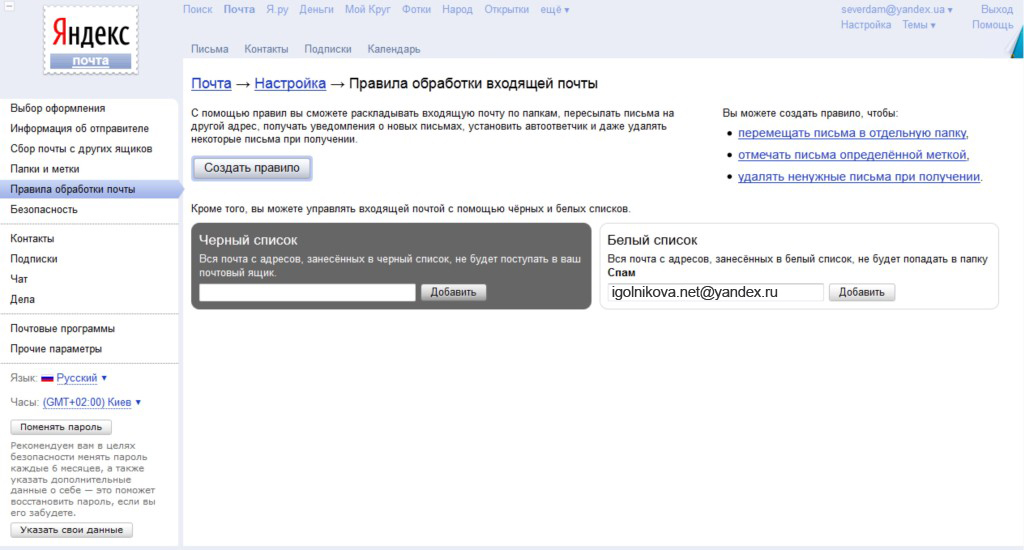 Благодаря тому, что в Outlook все под рукой, вы можете легко управлять работой и выделять время на самое важное.
Благодаря тому, что в Outlook все под рукой, вы можете легко управлять работой и выделять время на самое важное.
Жизнь становится намного более организованной и расписанной, если у вас есть такой инструмент, как Outlook.com, для управления электронной почтой и другими учетными записями в одном месте.
9. Groove
Groove — это популярная альтернатива электронной почты, которая позволяет вам совместно работать над всеми электронными письмами ваших клиентов, сообщениями в социальных сетях, чатами и звонками в одной службе поддержки.
Программное обеспечение службы поддержки, которое управляет электронной почтой службы поддержки прямо из вашего почтового ящика и обеспечивает впечатляющее обслуживание клиентов по электронной почте. Вы можете ответить на заявку, изменить ее статус или даже назначить ее товарищу по команде прямо из своей электронной почты, и она будет автоматически обновлена в Groove.
Рабочий процесс Groove очень похож на электронную почту, но с дополнительными функциями, которые определенно повысят вашу производительность и предоставят вам мощную альтернативу электронной почте.
10. Skype
В течение многих лет люди использовали Skype как основной способ общения как по профессиональным, так и по личным причинам.Эта бесплатная альтернатива электронной почте предлагает впечатляющий набор функций для беспрепятственного общения.
Вы можете отправлять текстовые, аудио- и видеовызовы на обычные телефонные номера и пользователям Skype, находящимся за пределами вашей компании. В отличие от других инструментов, Skype более функциональный и менее глючный. Даже если в данный момент у вас нет подключения к Интернету, вы все равно можете получать доступ и отправлять сообщения пользователям, и они будут автоматически отправляться при восстановлении подключения.
11. FastMail
FastMail — лучший выбор, если вы ищете многофункциональную альтернативу электронной почты с простым интерфейсом.Как инструмент управления электронной почтой, он позволяет легко управлять электронной почтой и контактами с помощью папок и меток.
Вы также можете закрепить важные электронные письма вверху, чтобы получить к ним доступ без особых усилий. Помимо этого, вы также можете определить настраиваемый фильтр защиты от спама, чтобы избавить почтовый ящик от нежелательной почты.
FastMail предлагает своим пользователям приложение «Календарь», которое автоматически синхронизируется с их учетной записью, а также позволяет им отправлять автоматические электронные приглашения.
Какого провайдера электронной почты вы предпочитаете?
Эти популярные альтернативы электронной почты стоит попробовать.Сообщите нам, каких провайдеров электронной почты вы используете и которые должны были быть упомянуты в приведенном выше списке в комментариях ниже.
Вартика Кашьяп
Вартика Кашьяп — директор по маркетингу в ProofHub и была одним из лидеров LinkedIn в 2018 году. Ее статьи вдохновлены офисными ситуациями и событиями, связанными с работой. Ей нравится писать о продуктивности, построении команды, культуре работы, лидерстве, предпринимательстве среди прочего, а также о том, что она делает свой вклад в улучшение рабочего места.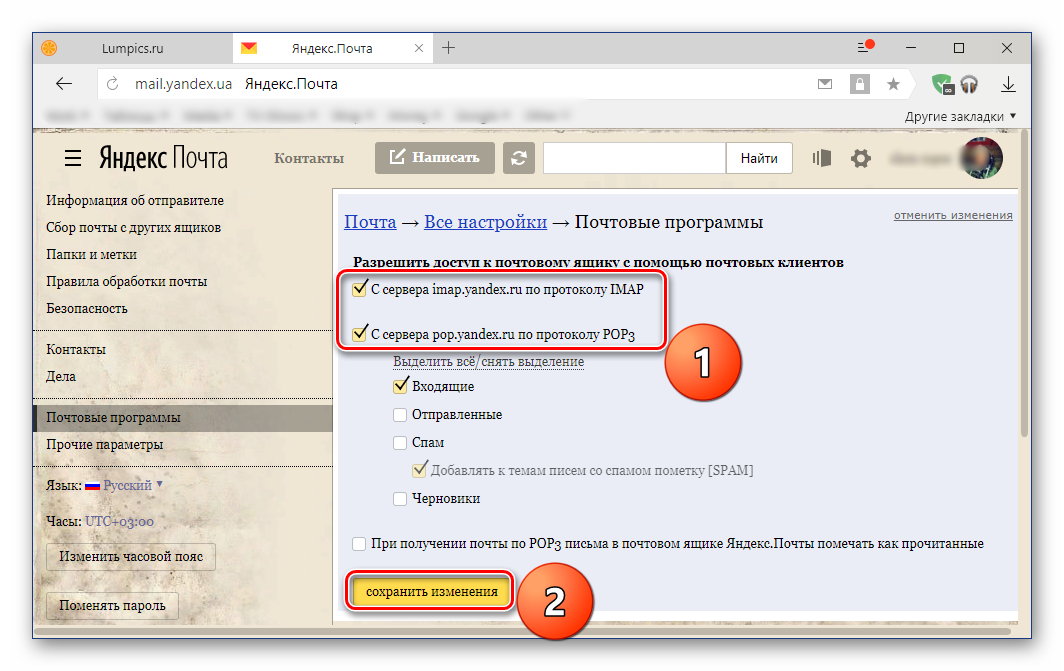


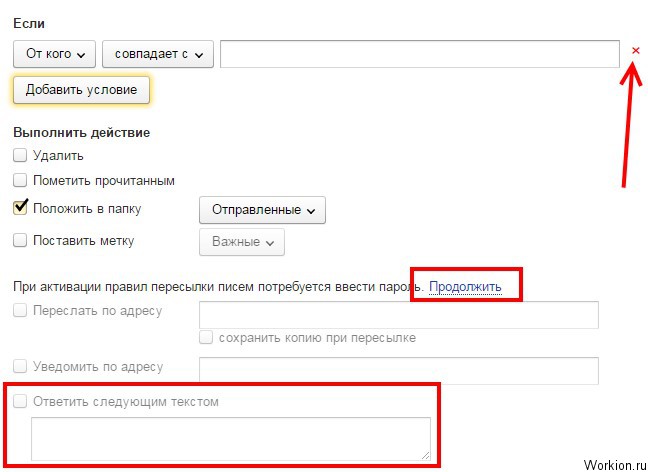 ru показывает четыре рекламных объявления.
ru показывает четыре рекламных объявления.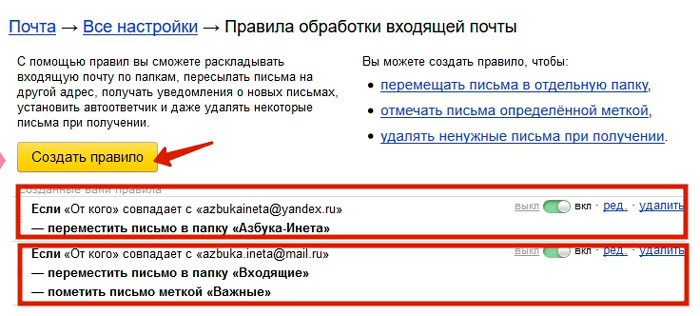
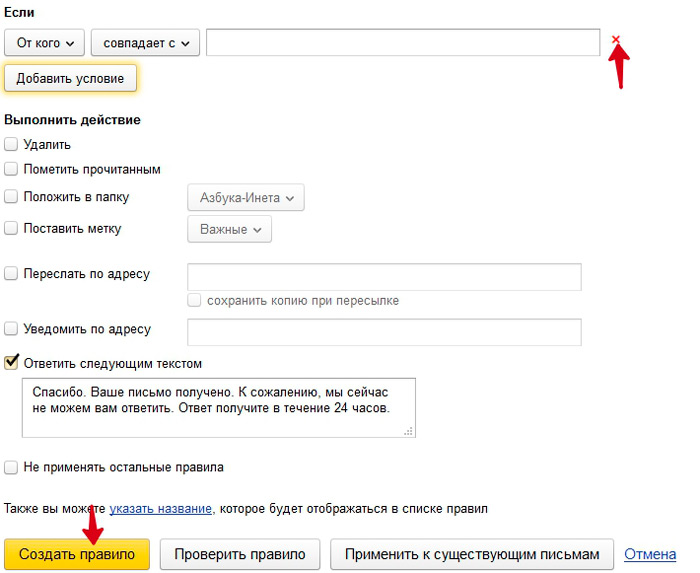 ru
ru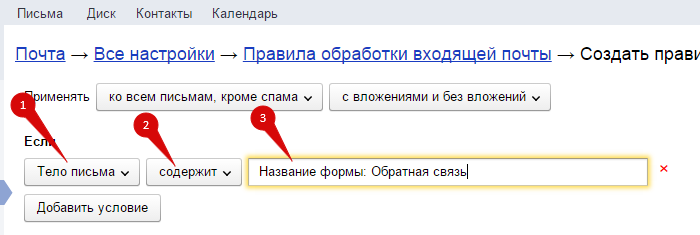
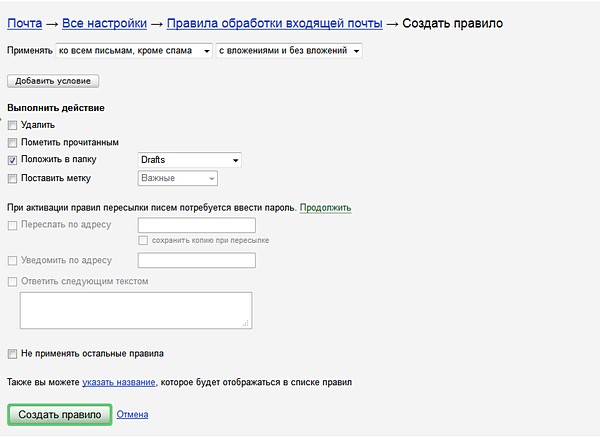

 д.
д.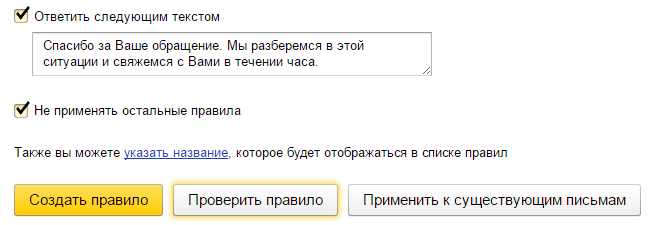 Можно активировать автоответчик только в определенное время. Например, с 10 утра до 18 вечера.
Можно активировать автоответчик только в определенное время. Например, с 10 утра до 18 вечера.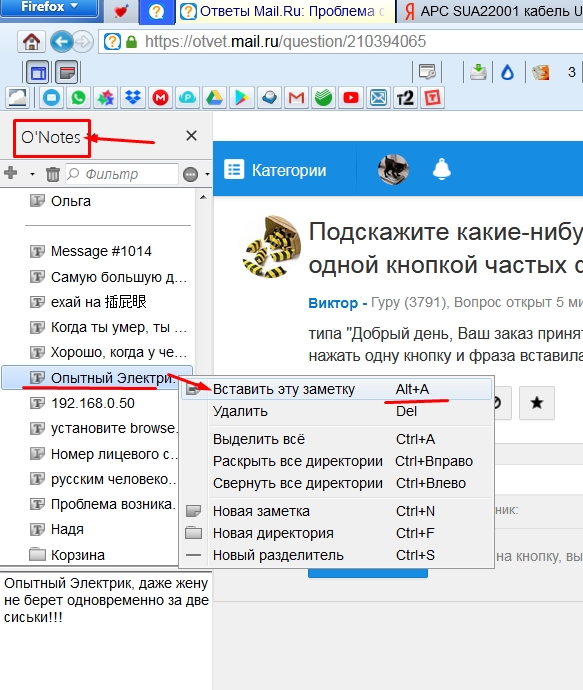 Например: «Добрый день! Меня сейчас нет на месте, отвечу в свободное время».
Например: «Добрый день! Меня сейчас нет на месте, отвечу в свободное время». Почтовый ящик и наведите курсор мыши на контакт Pin на панели инструментов, чтобы появилась шестеренка .
Почтовый ящик и наведите курсор мыши на контакт Pin на панели инструментов, чтобы появилась шестеренка .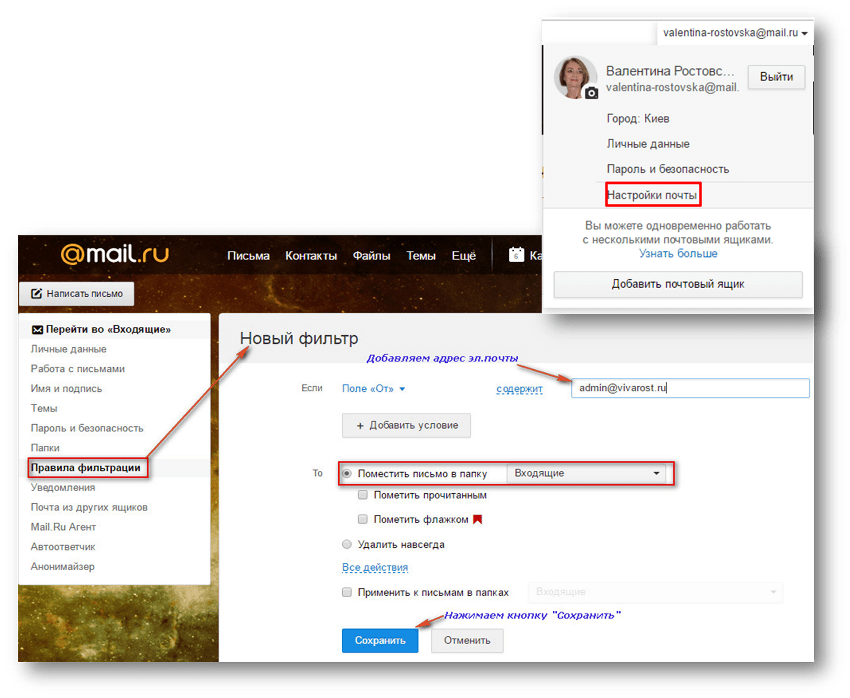
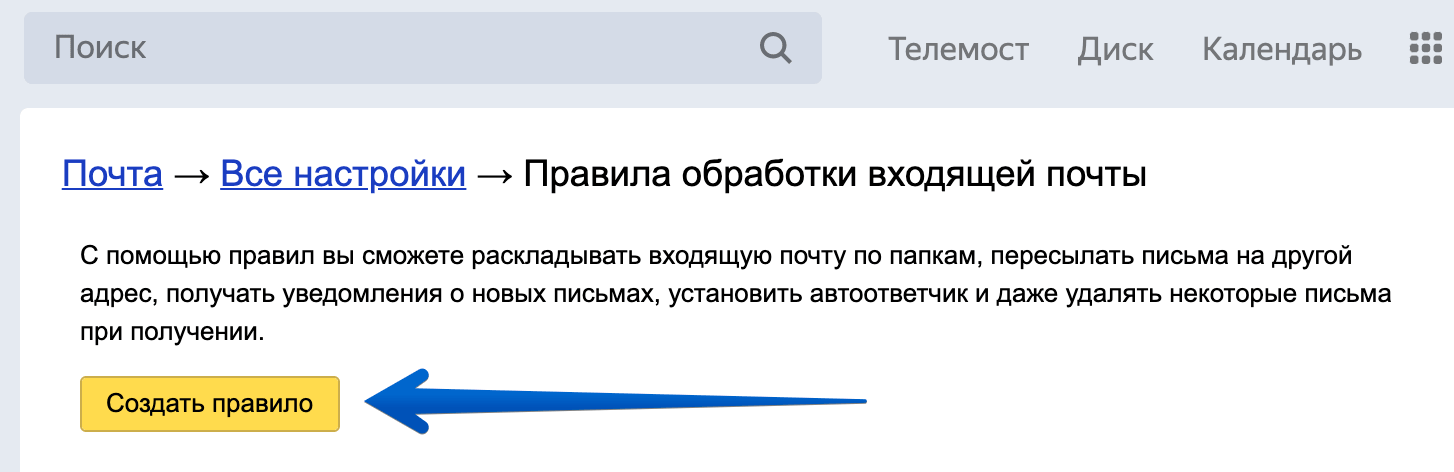


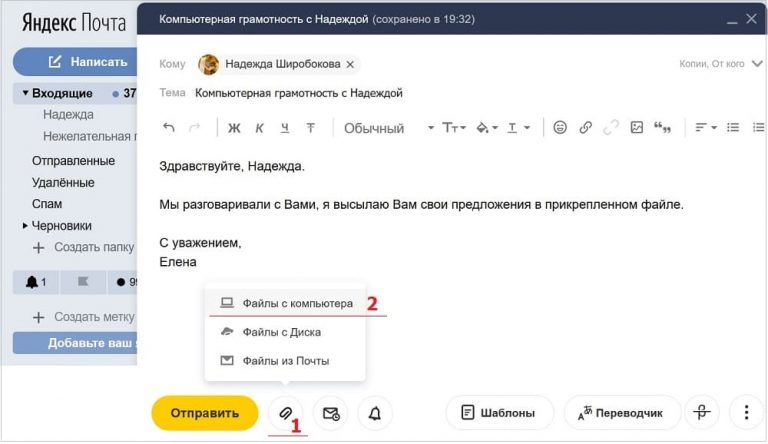
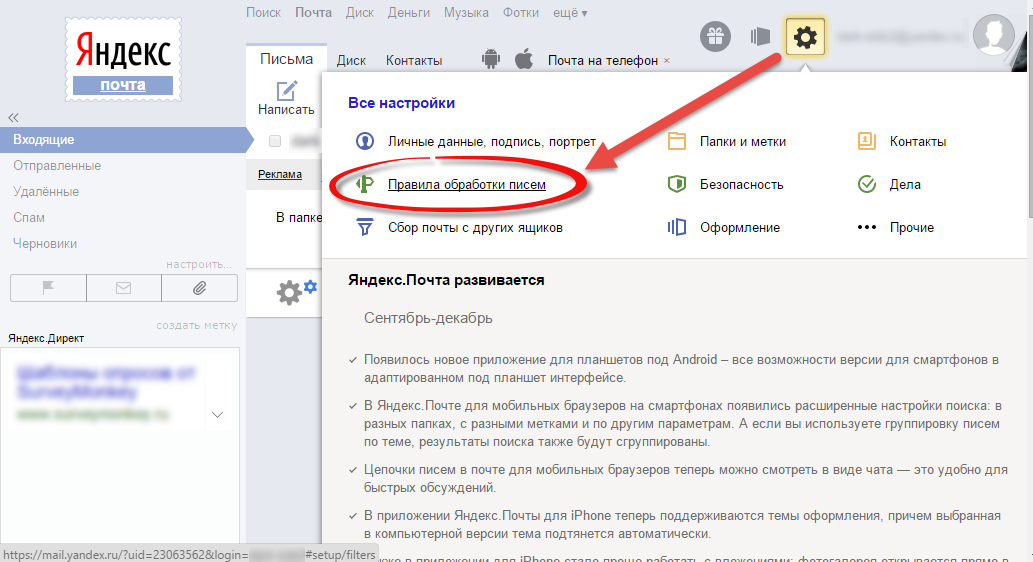
 0507 GLib-Net: CLIENT [0x5585216a2df0]: не удалось прочитать данные из TLS-соединения: WOULD_BLOCK
[deb] 13: 26: 42.0508 Geary [ВСЕ]: [закрыто] GearyImapClientSession: отключен от imap.yandex.ru:993
[deb] 13: 26: 42.0508 geary: панель добавления-редактора учетных записей.vala: 192: Ошибка аутентификации службы IMAP: Неверные учетные данные: a002 НЕТ [AUTHENTICATIONFAILED] неверные учетные данные для входа или IMAP отключен sc = gQEjGV3asa61_121026_2-d5016c25958c:
[deb] 13: 26: 42.0512 GLib-Net: КЛИЕНТ [0x5585216a2df0]: начало закрытия TLS-соединения
[deb] 13: 26: 42.0512 GLib-Net: КЛИЕНТ [0x5585216a2df0]: запрос операции OP_CLOSE_BOTH
[deb] 13: 26: 42.0512 GLib-Net: CLIENT [0x5585216a2df0]: запрос операции OP_CLOSE_BOTH завершен успешно
[deb] 13: 26: 42.0512 GLib-Net: КЛИЕНТ [0x5585216a2df0]: выполнение операции OP_CLOSE_BOTH
[деб] 13:26:42.0512 GLib-Net: CLIENT [0x5585216a2df0]: ошибка закрытия TLS-соединения: сокет уже закрыт
[deb] 13: 26: 46.0900 GLib: posix_spawn избежать (запрос закрытия fd) (задан child_setup)
0507 GLib-Net: CLIENT [0x5585216a2df0]: не удалось прочитать данные из TLS-соединения: WOULD_BLOCK
[deb] 13: 26: 42.0508 Geary [ВСЕ]: [закрыто] GearyImapClientSession: отключен от imap.yandex.ru:993
[deb] 13: 26: 42.0508 geary: панель добавления-редактора учетных записей.vala: 192: Ошибка аутентификации службы IMAP: Неверные учетные данные: a002 НЕТ [AUTHENTICATIONFAILED] неверные учетные данные для входа или IMAP отключен sc = gQEjGV3asa61_121026_2-d5016c25958c:
[deb] 13: 26: 42.0512 GLib-Net: КЛИЕНТ [0x5585216a2df0]: начало закрытия TLS-соединения
[deb] 13: 26: 42.0512 GLib-Net: КЛИЕНТ [0x5585216a2df0]: запрос операции OP_CLOSE_BOTH
[deb] 13: 26: 42.0512 GLib-Net: CLIENT [0x5585216a2df0]: запрос операции OP_CLOSE_BOTH завершен успешно
[deb] 13: 26: 42.0512 GLib-Net: КЛИЕНТ [0x5585216a2df0]: выполнение операции OP_CLOSE_BOTH
[деб] 13:26:42.0512 GLib-Net: CLIENT [0x5585216a2df0]: ошибка закрытия TLS-соединения: сокет уже закрыт
[deb] 13: 26: 46.0900 GLib: posix_spawn избежать (запрос закрытия fd) (задан child_setup) 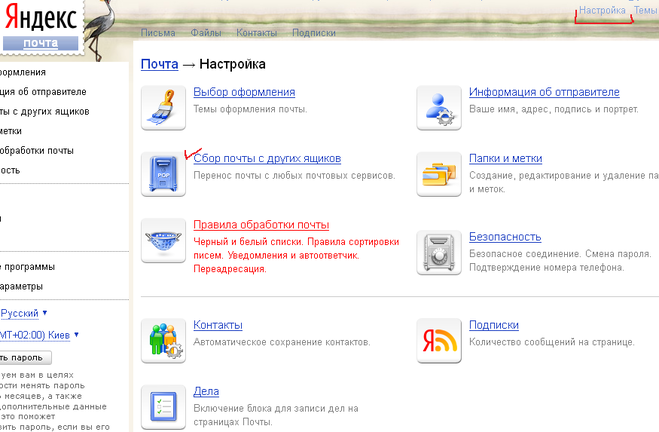 Для пользователей Gmail: щелкните значок Slack, расположенный в правой части почтового ящика, чтобы начать работу.
Для пользователей Gmail: щелкните значок Slack, расположенный в правой части почтового ящика, чтобы начать работу.
Добавить комментарий